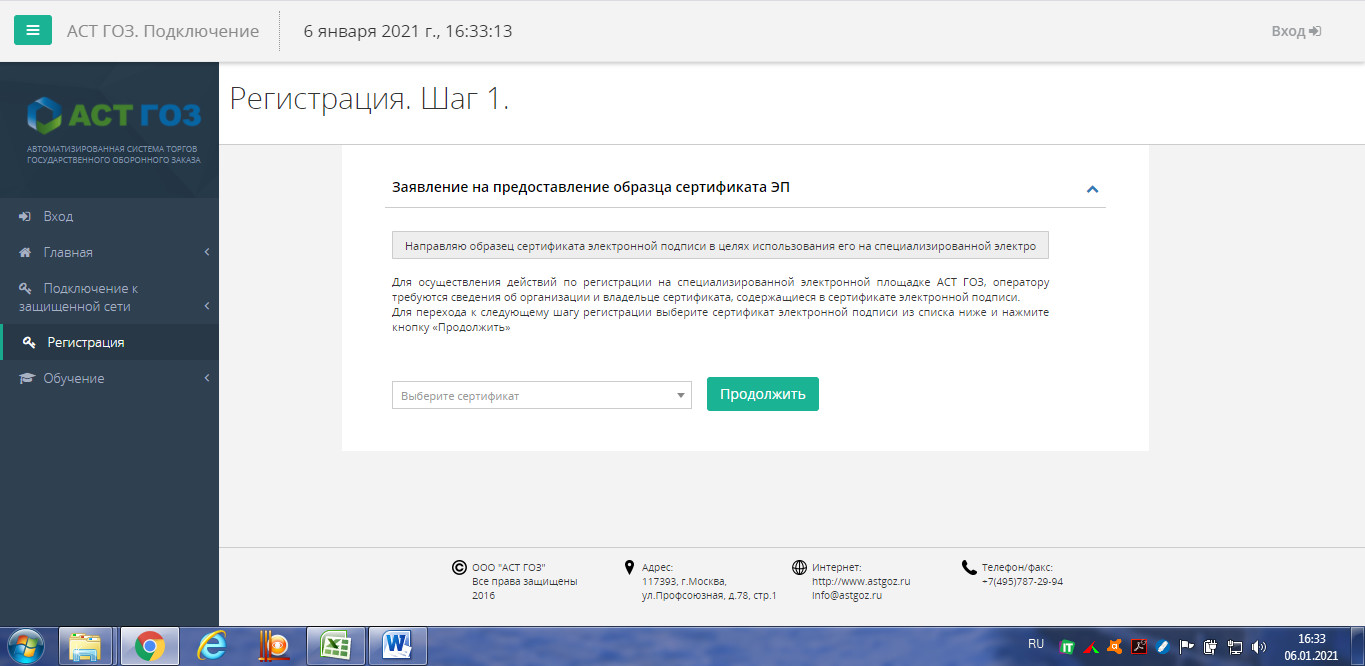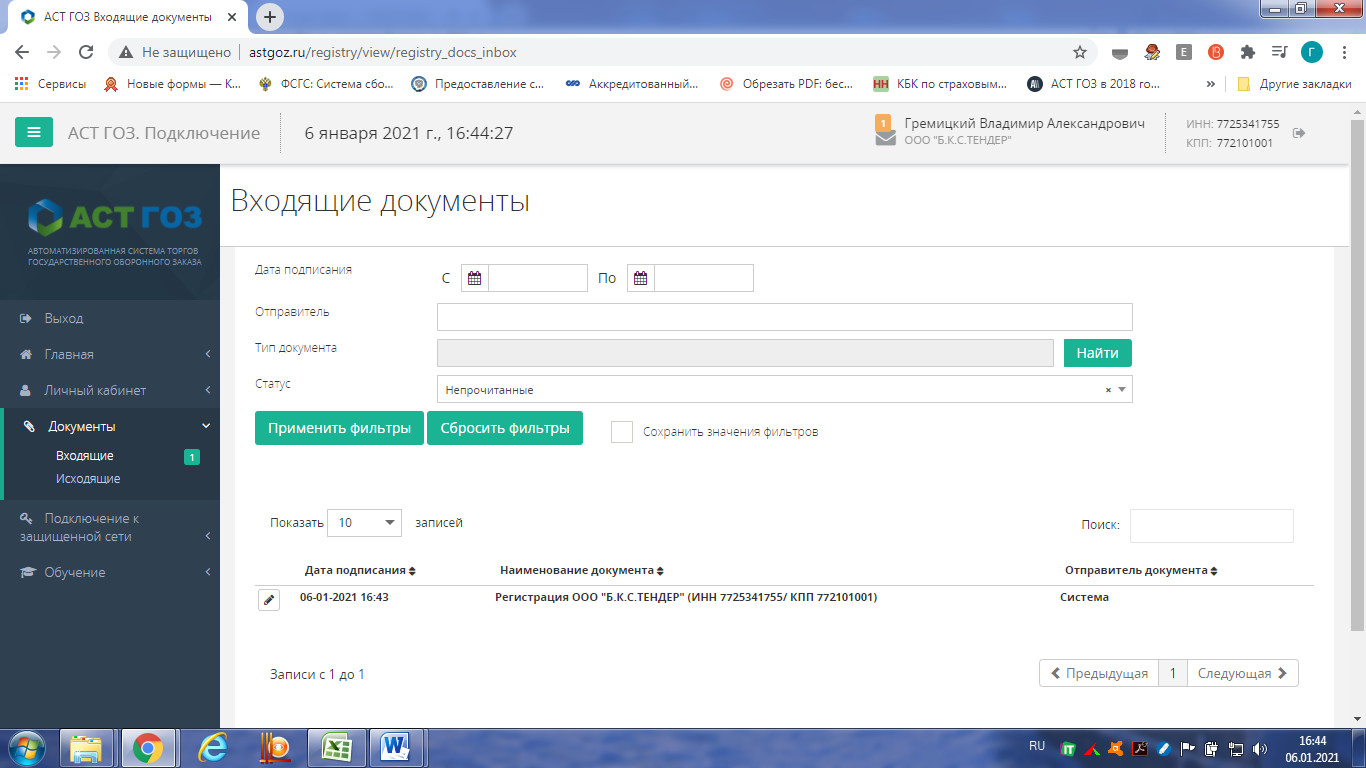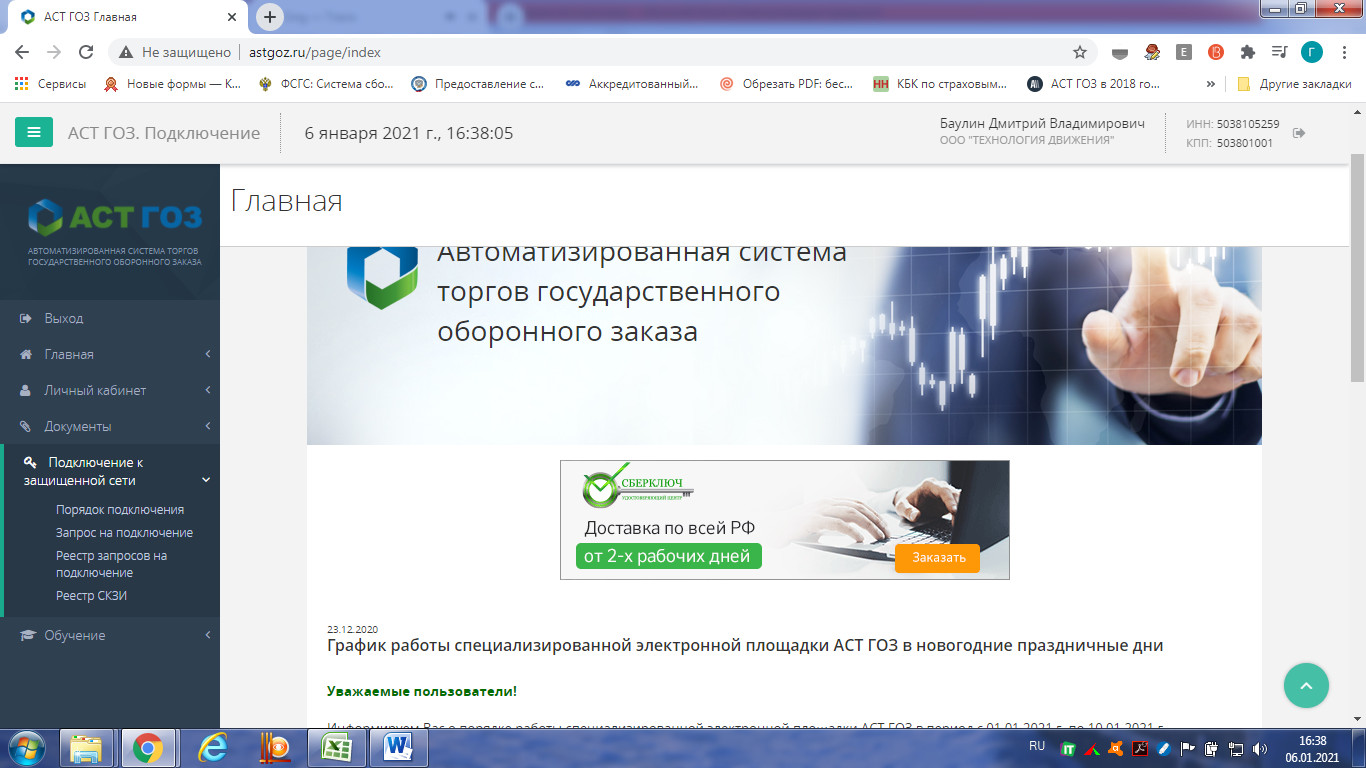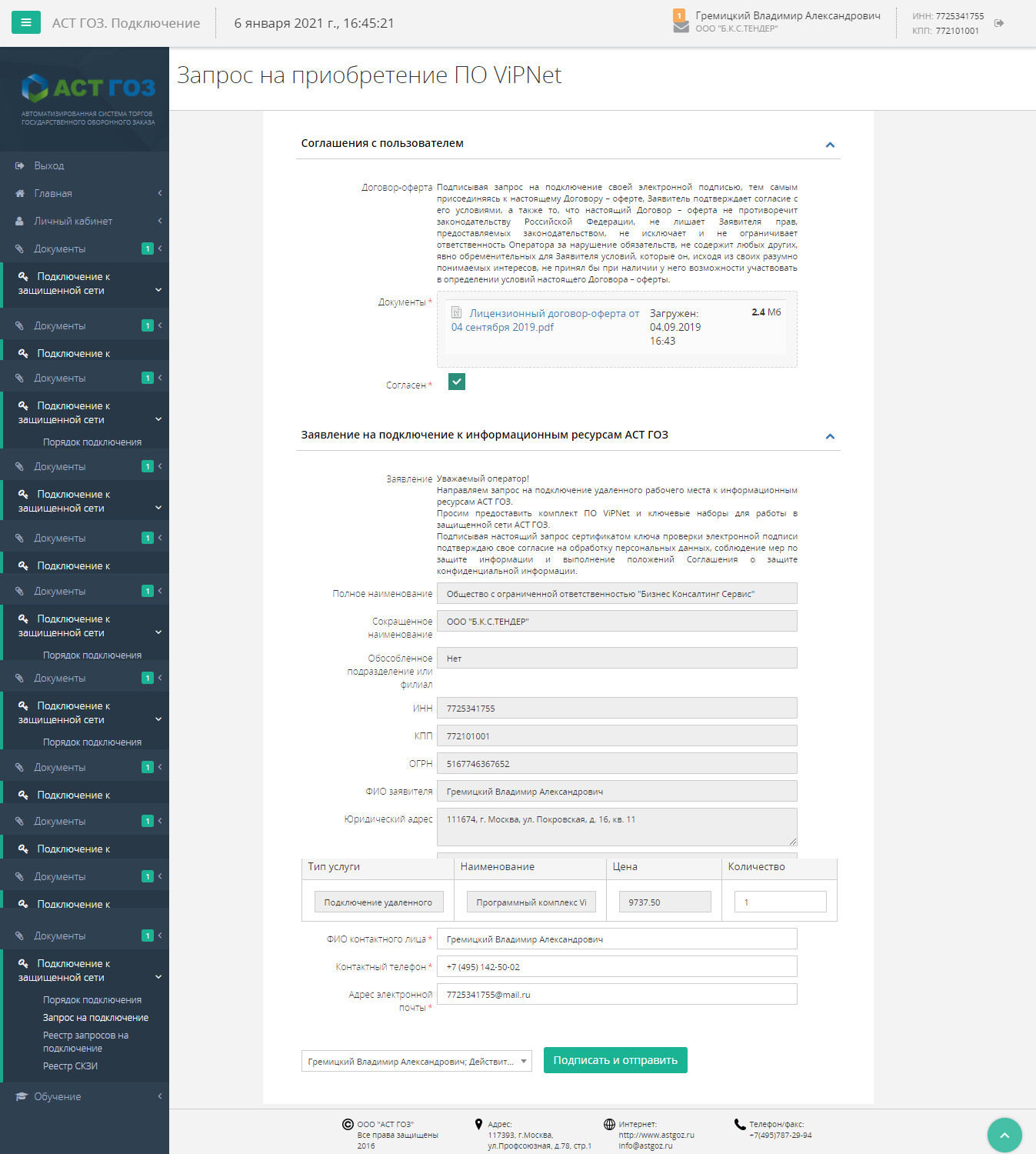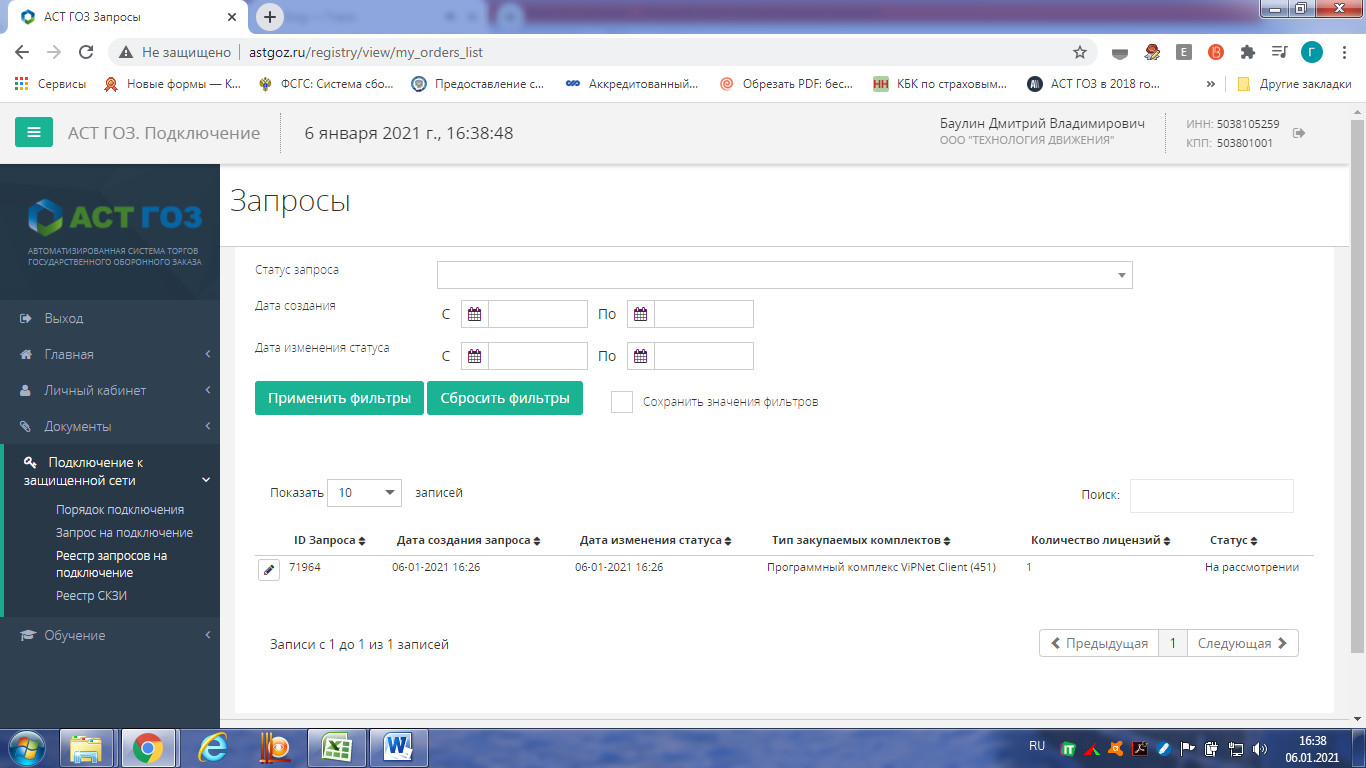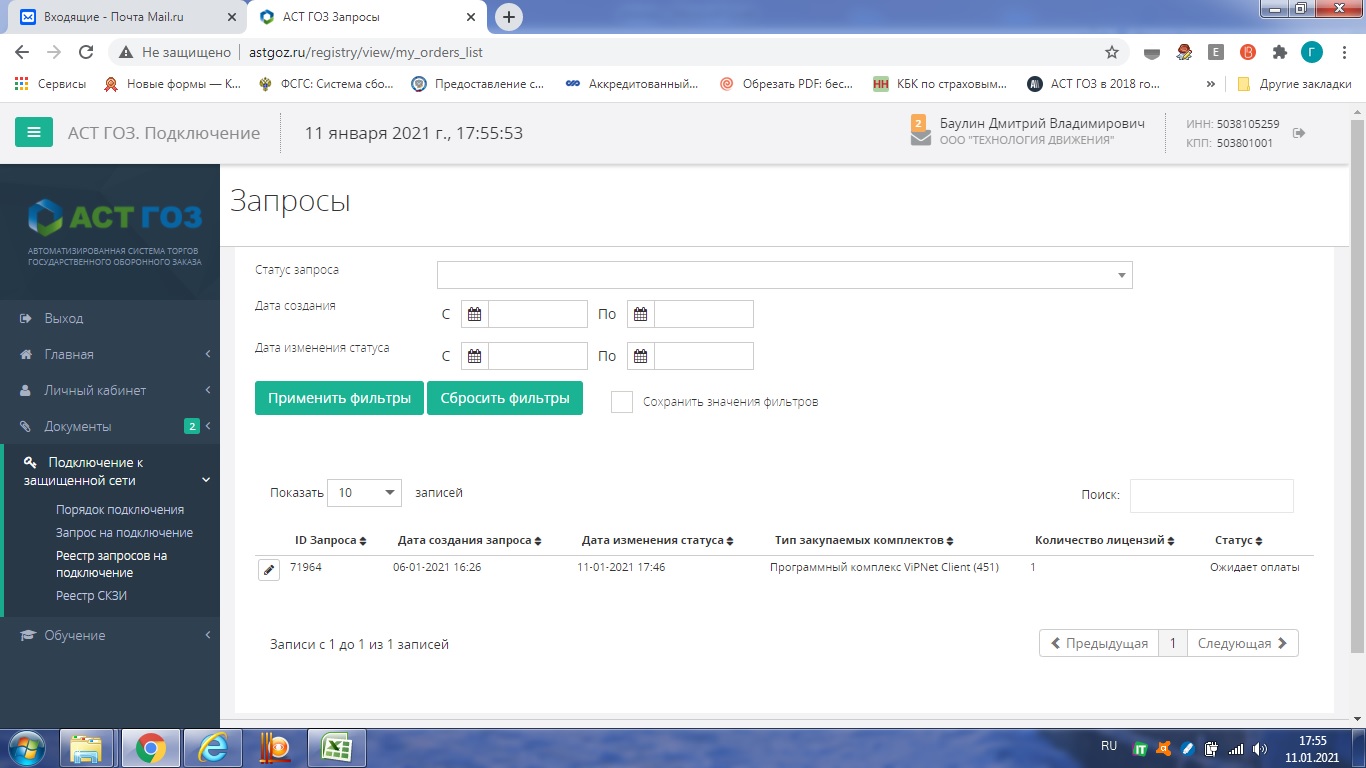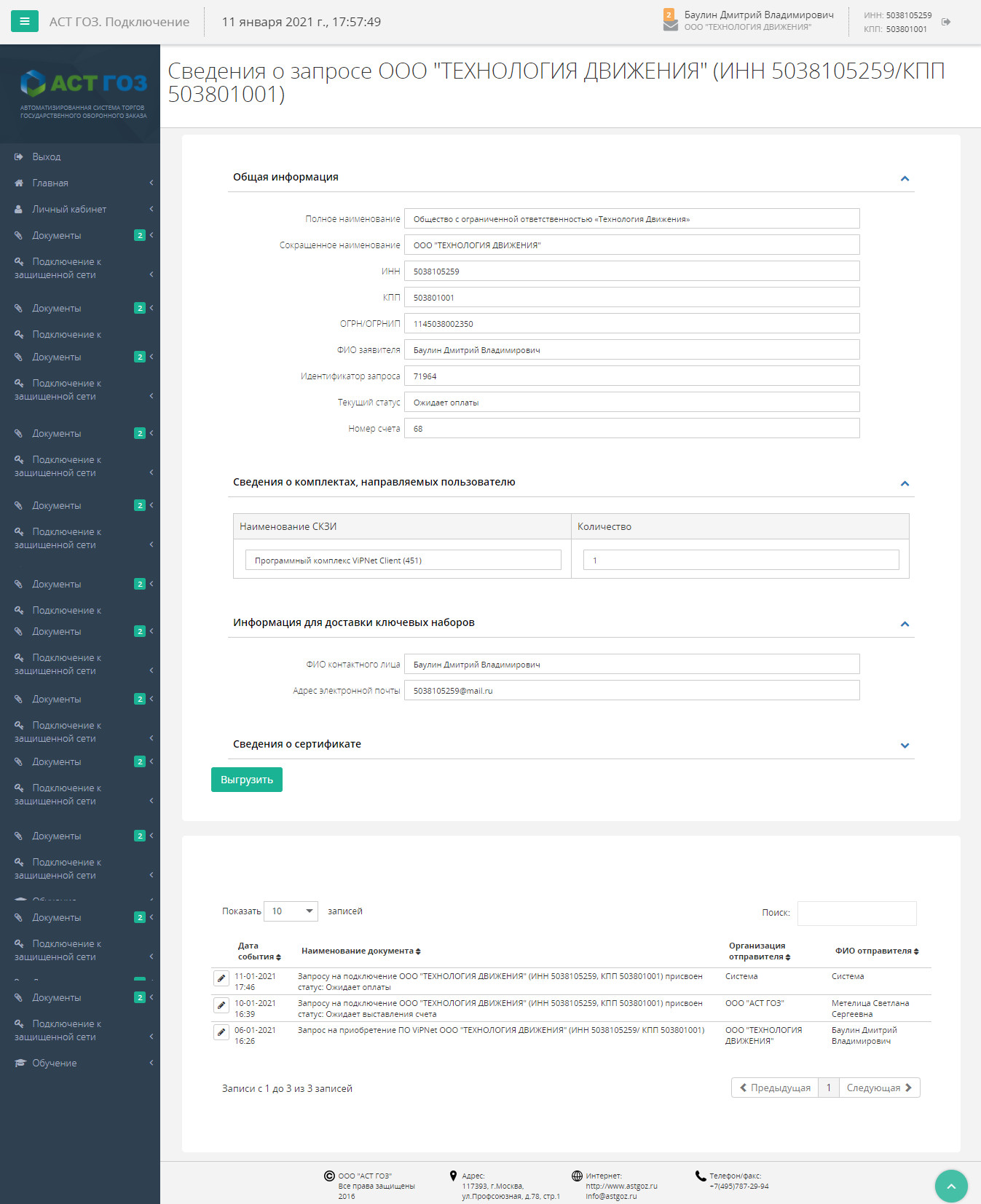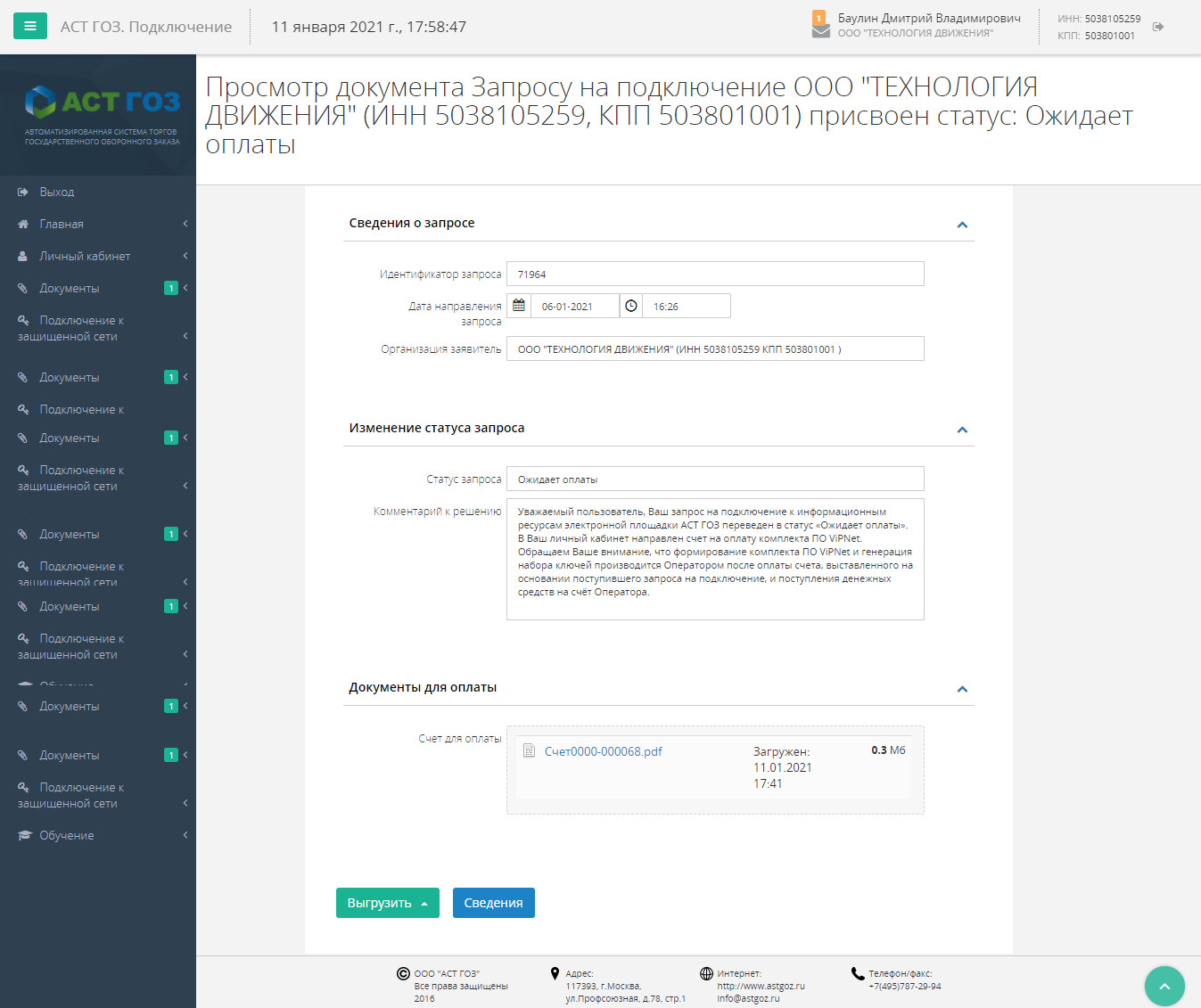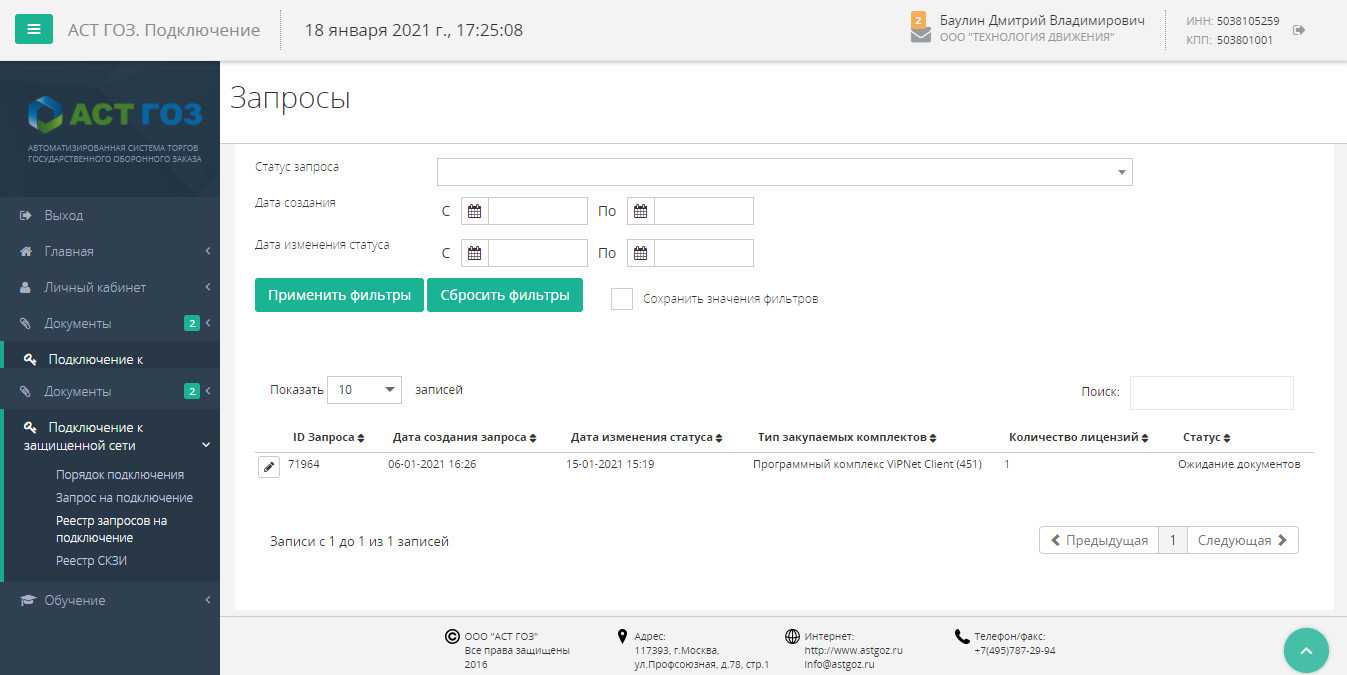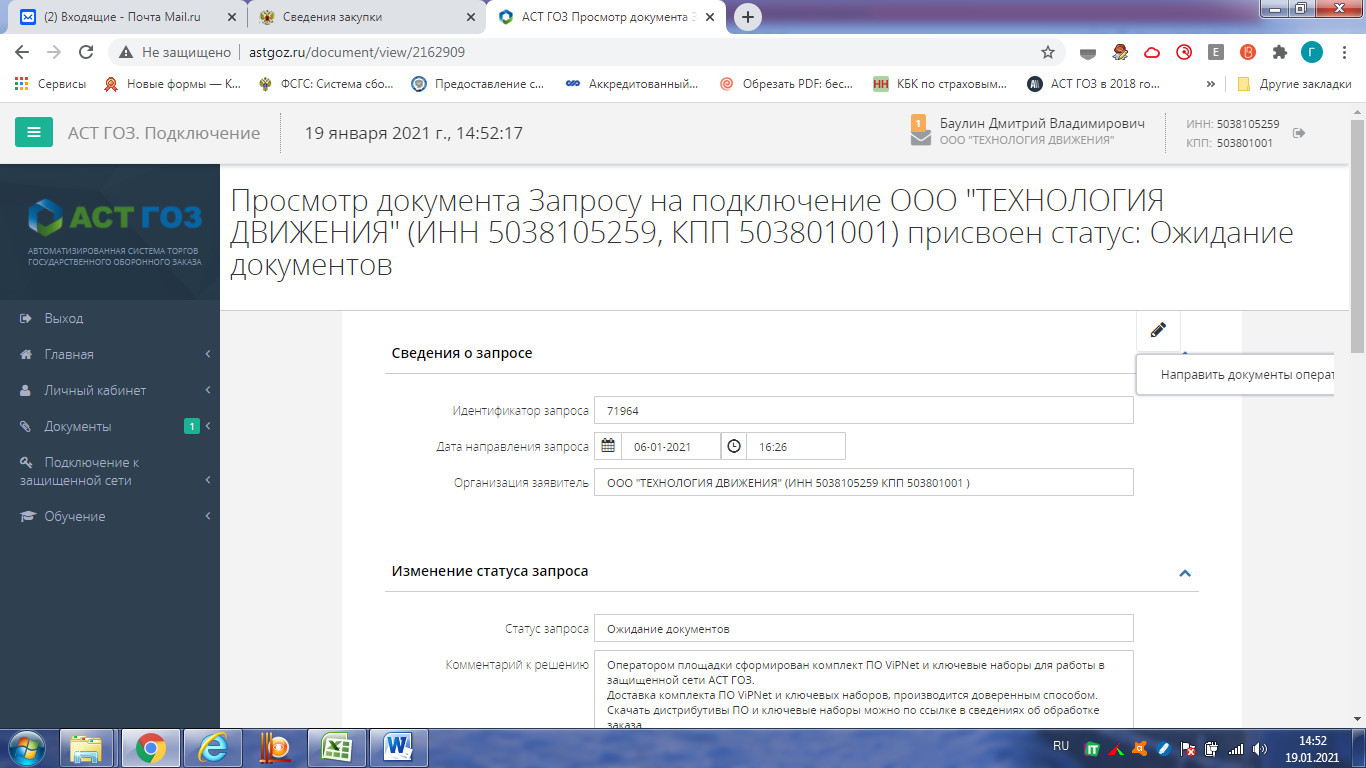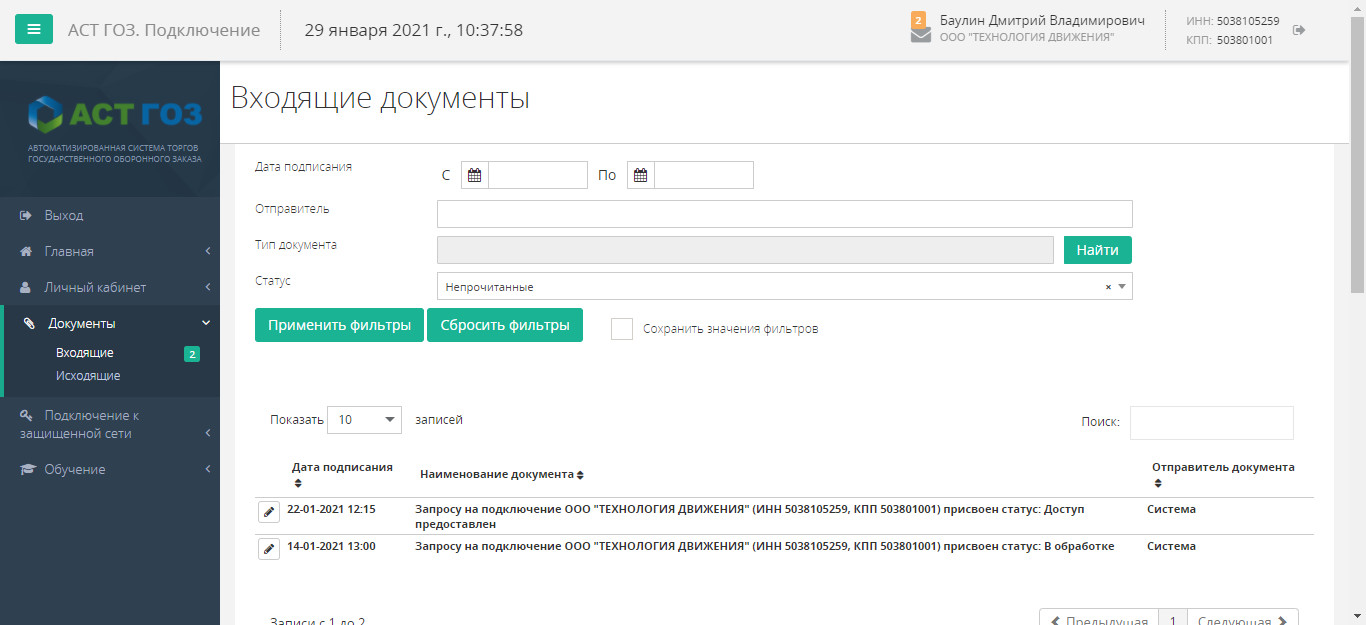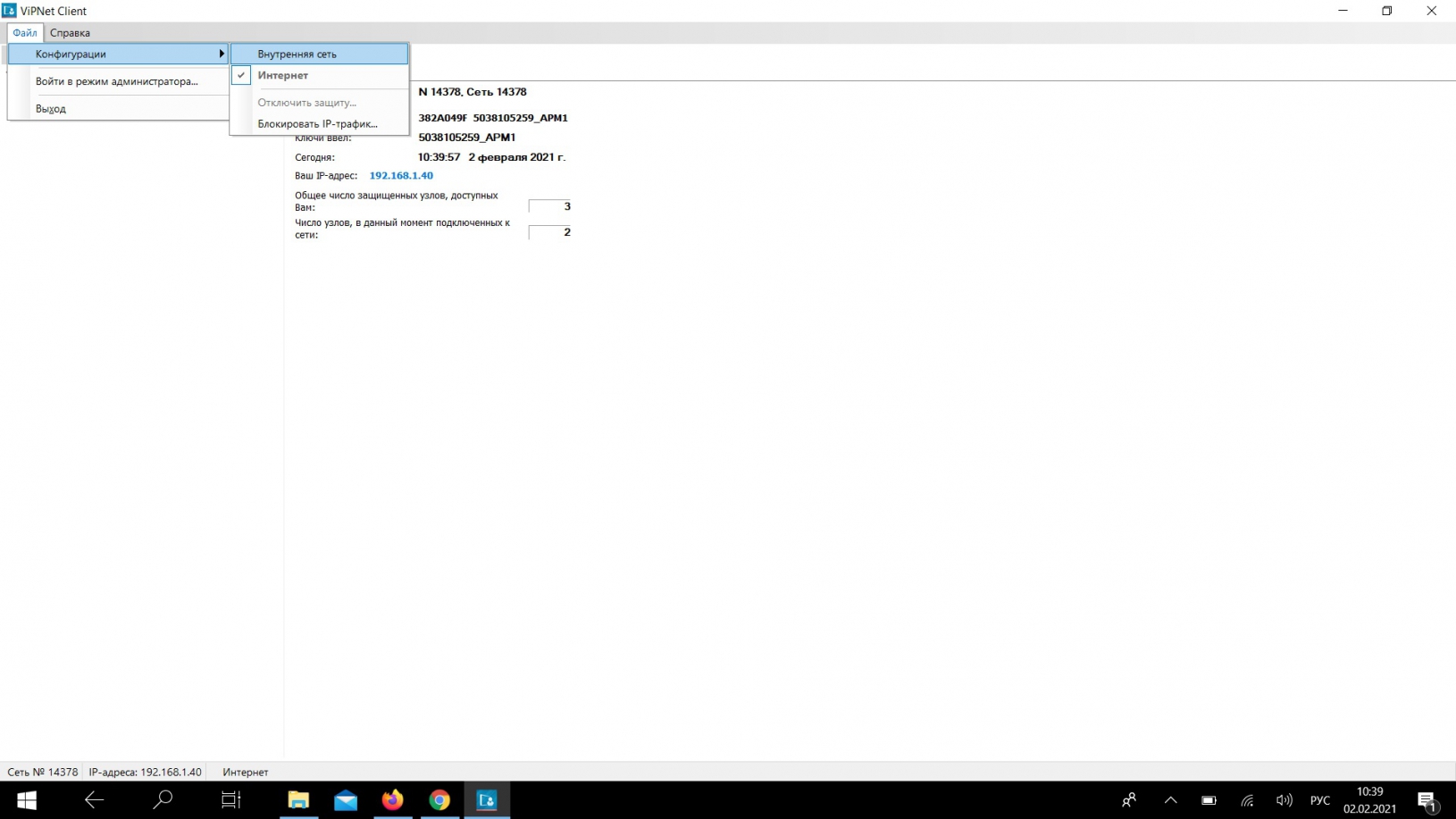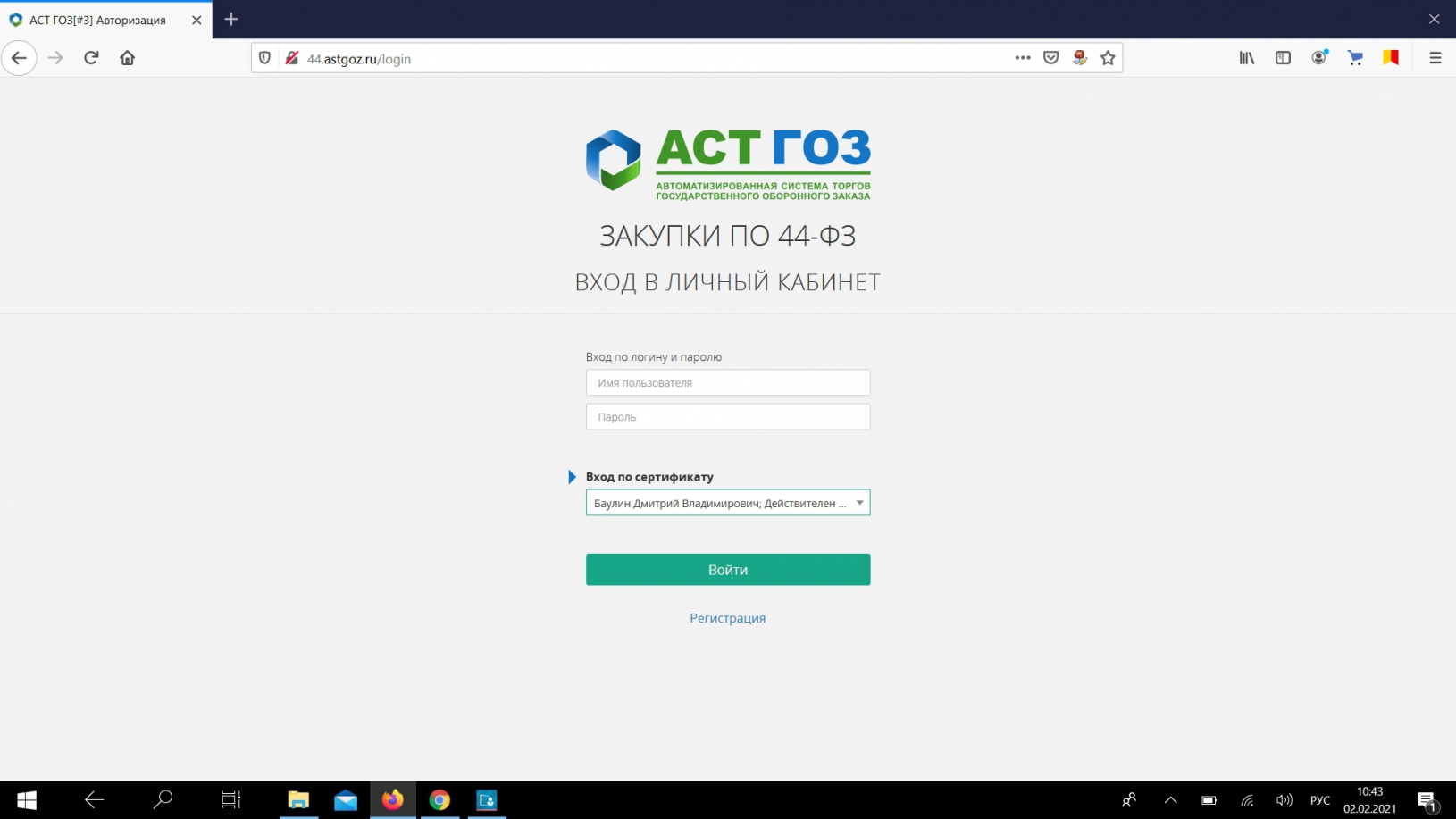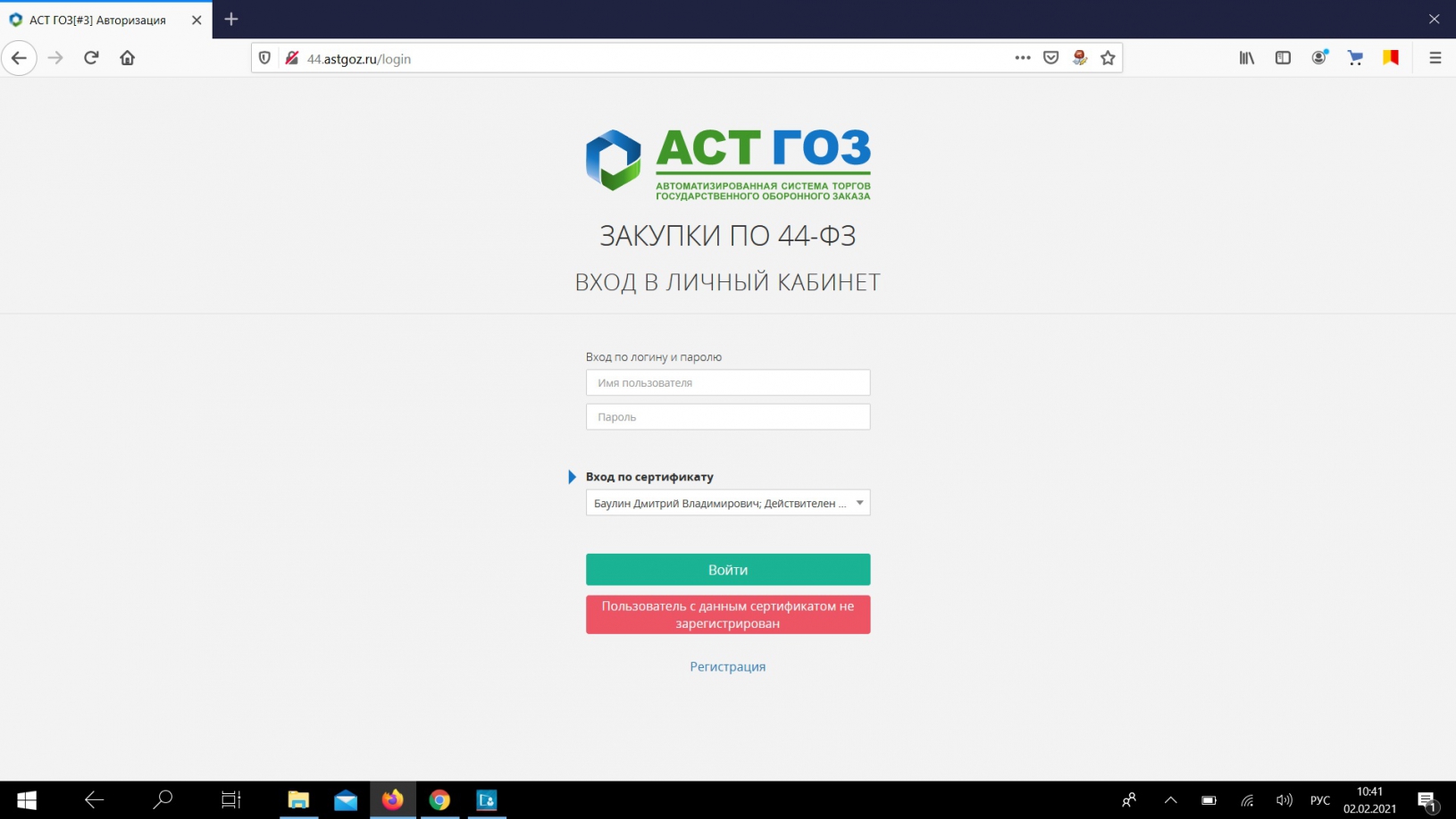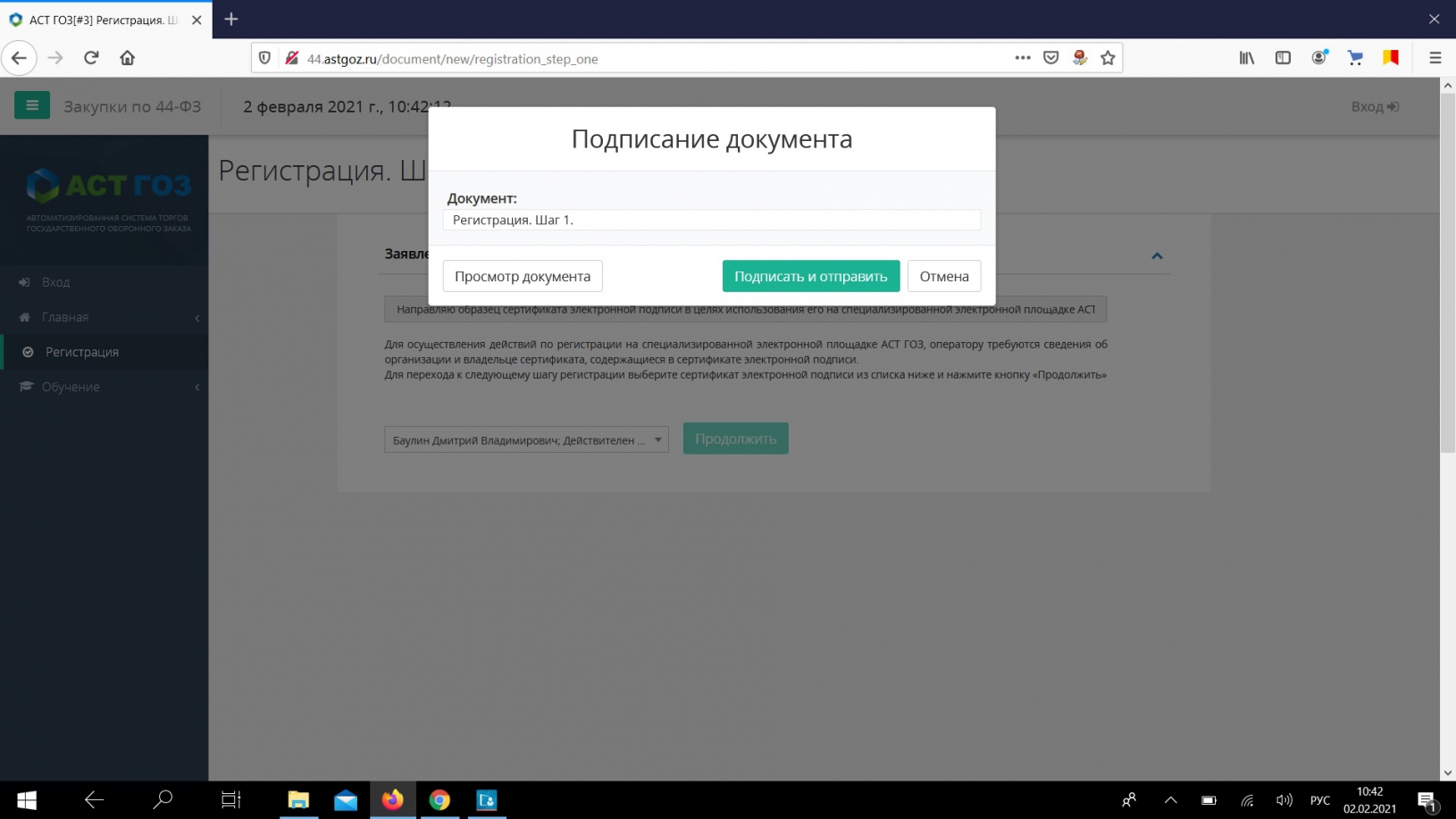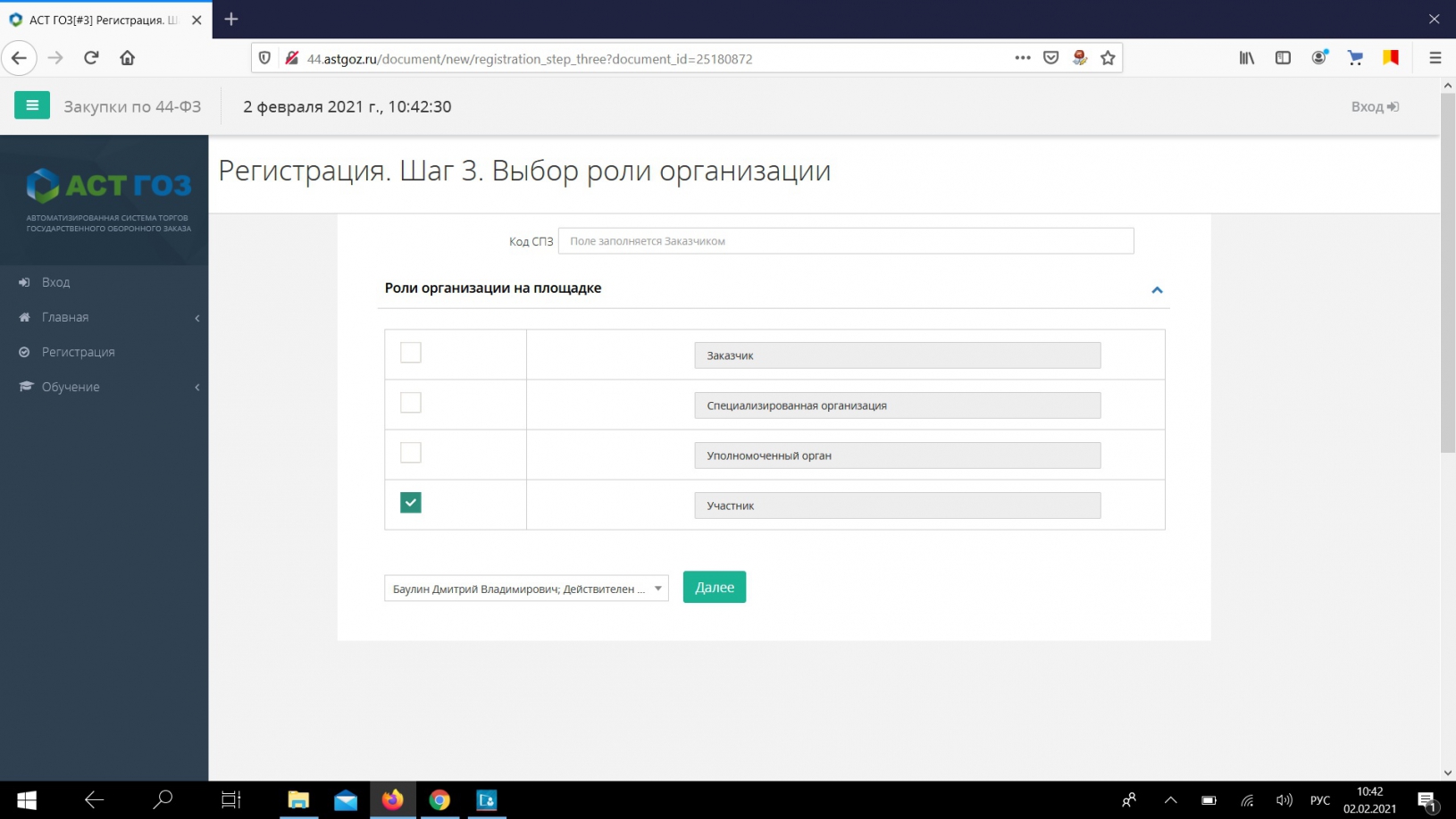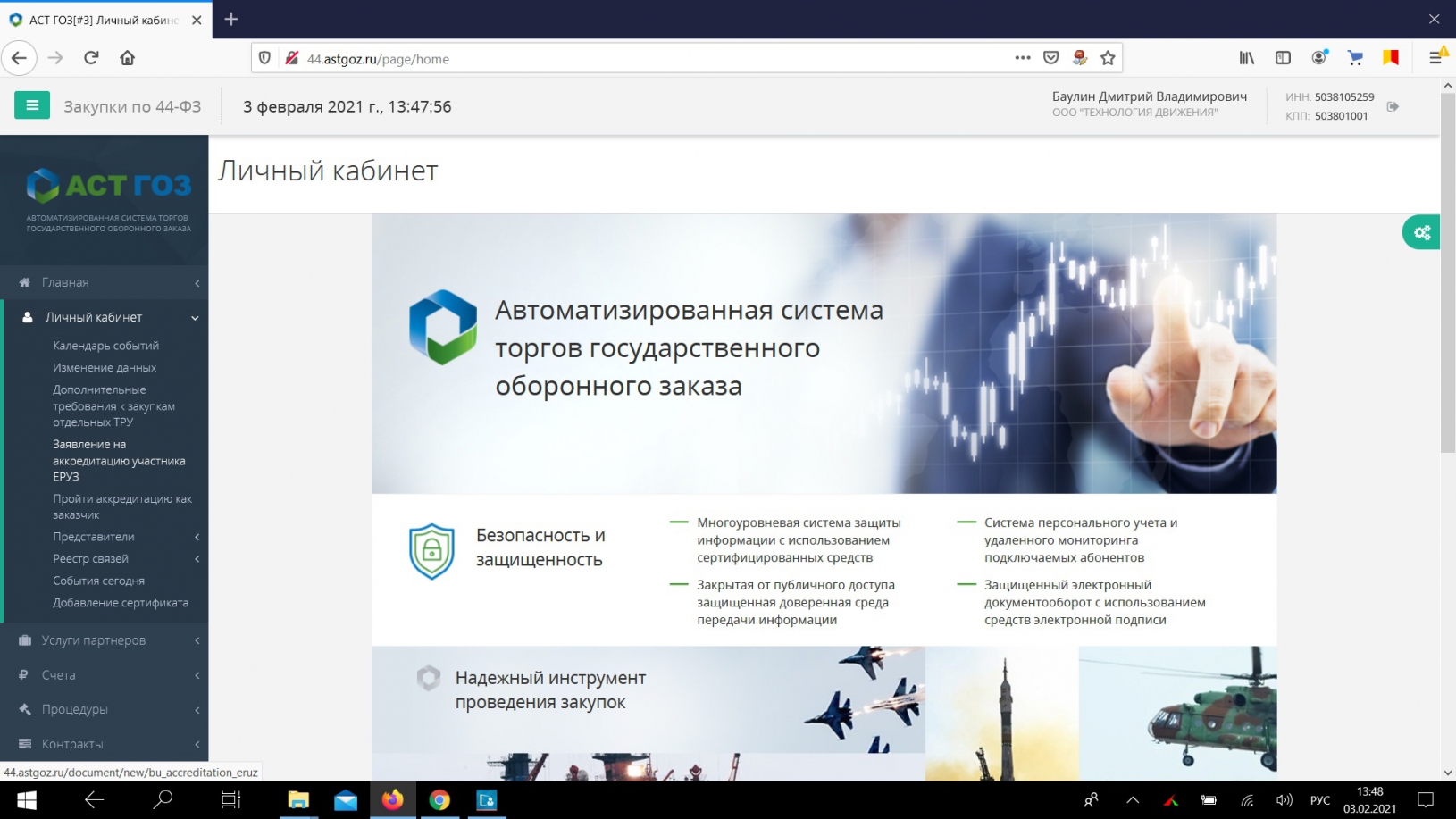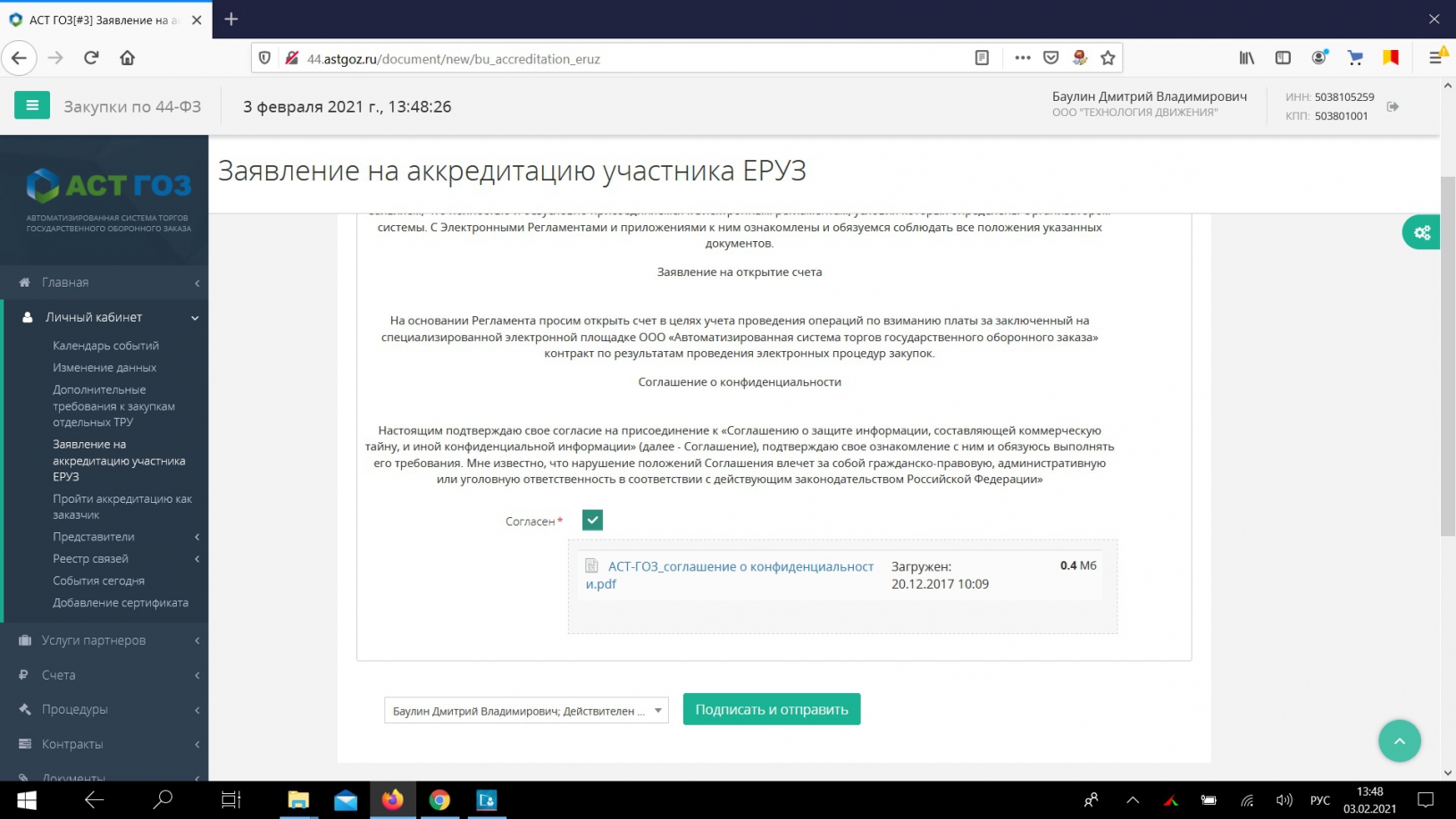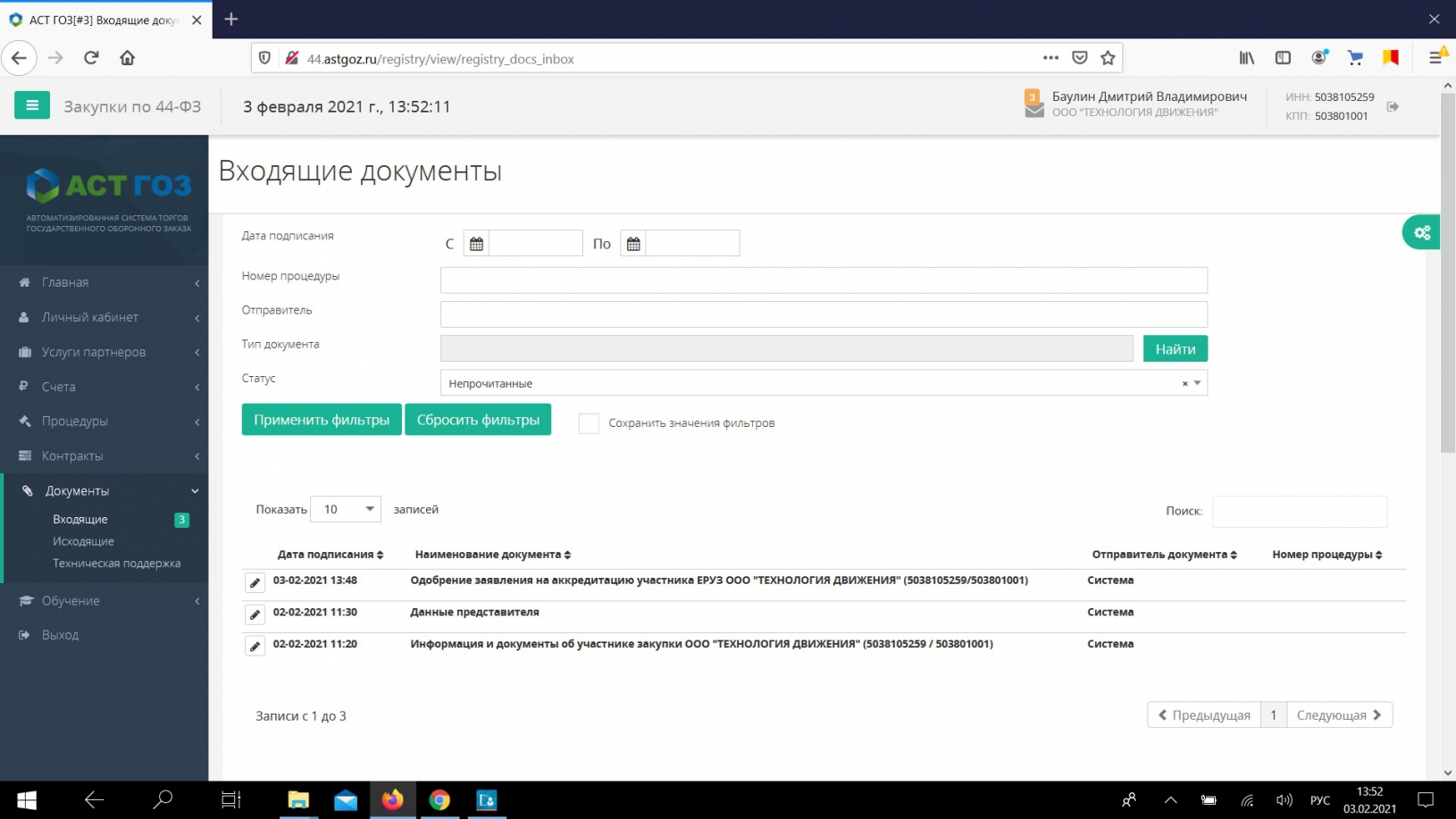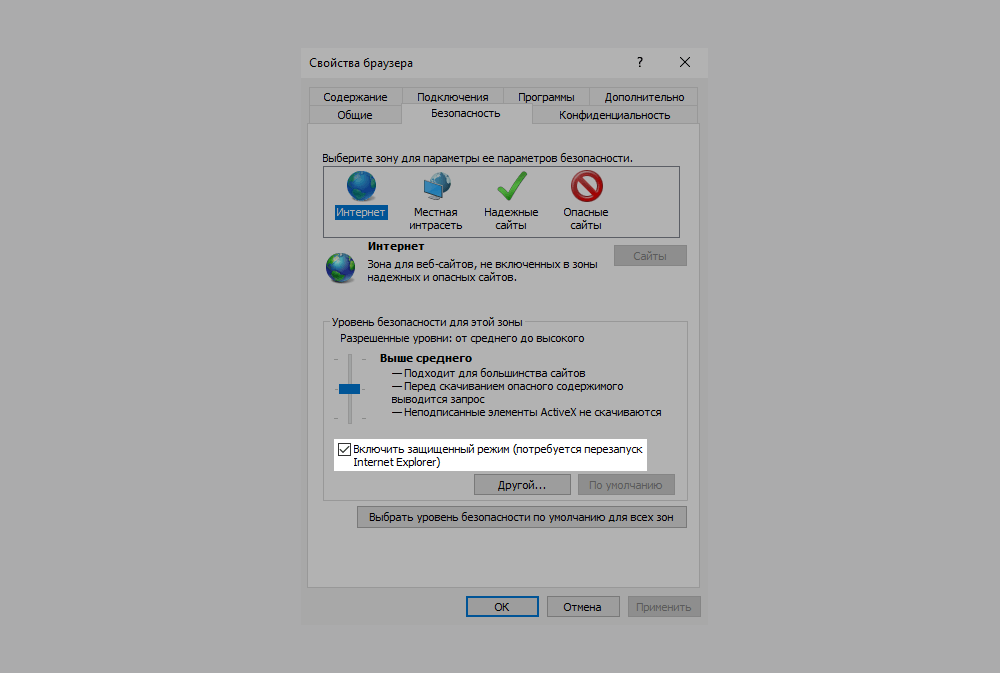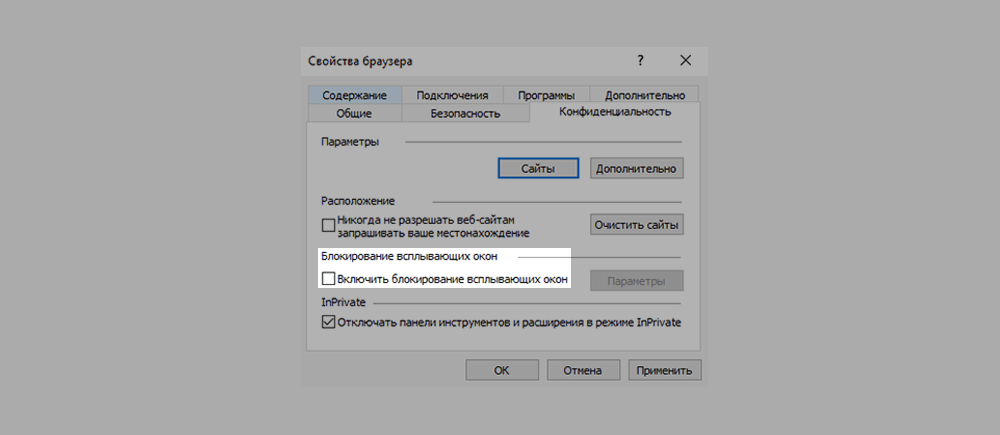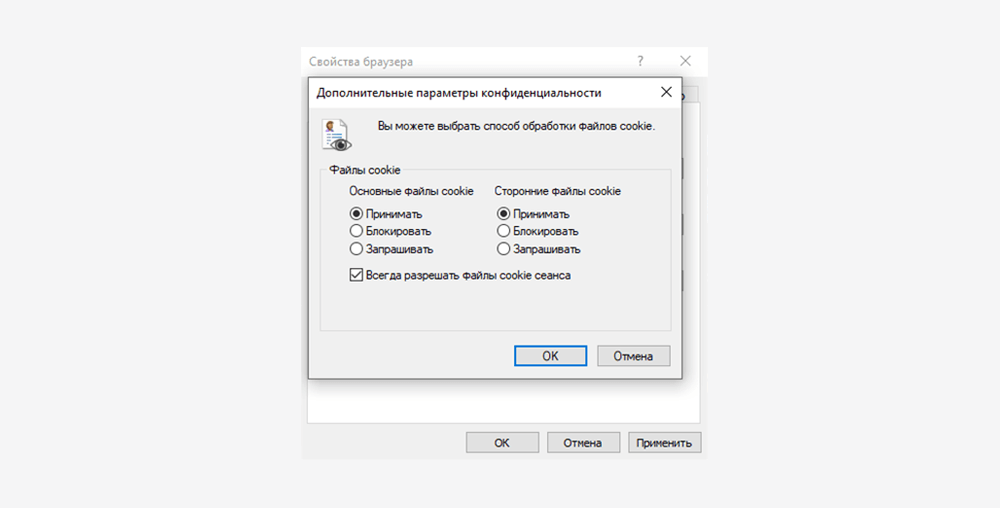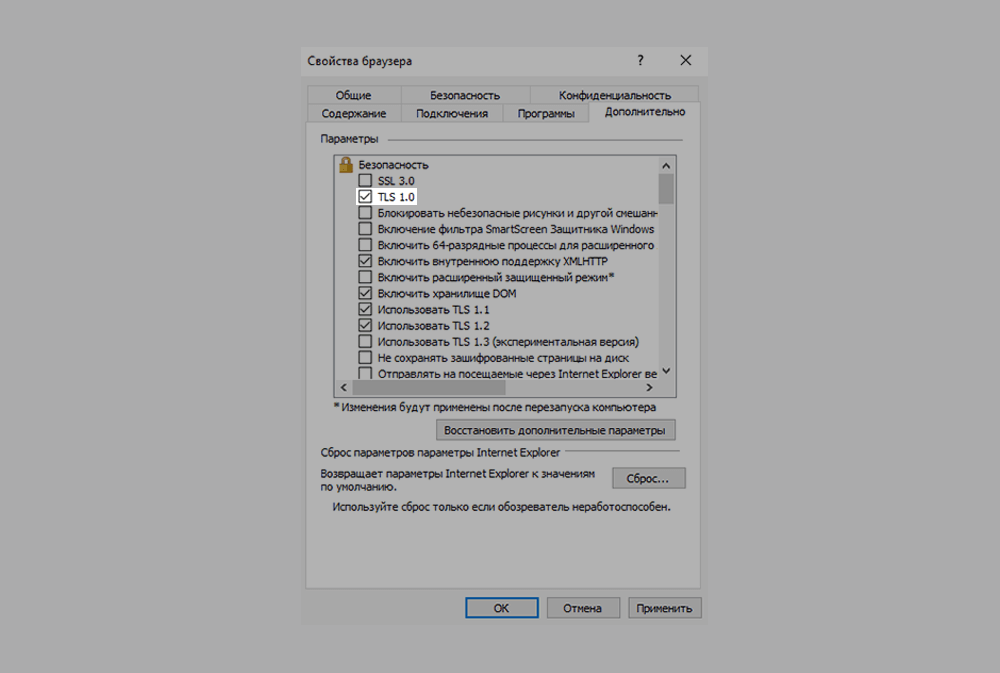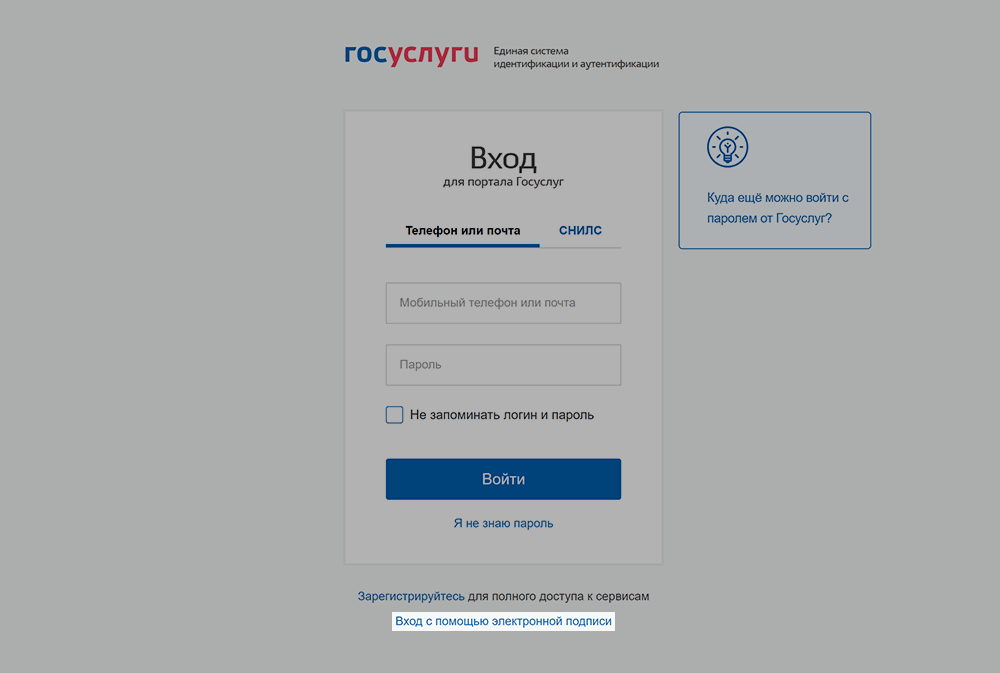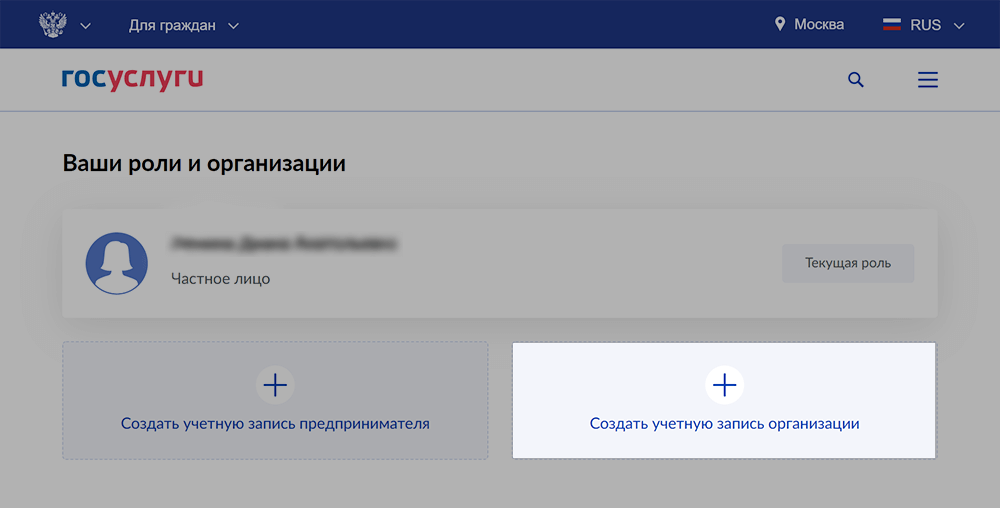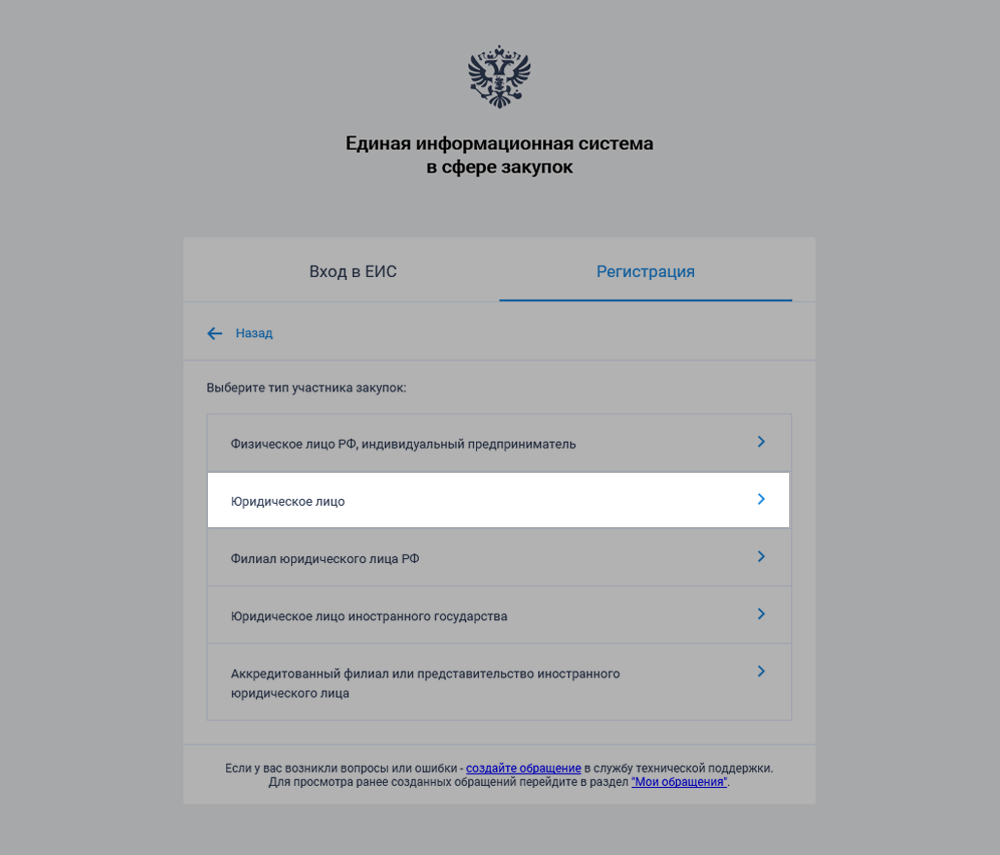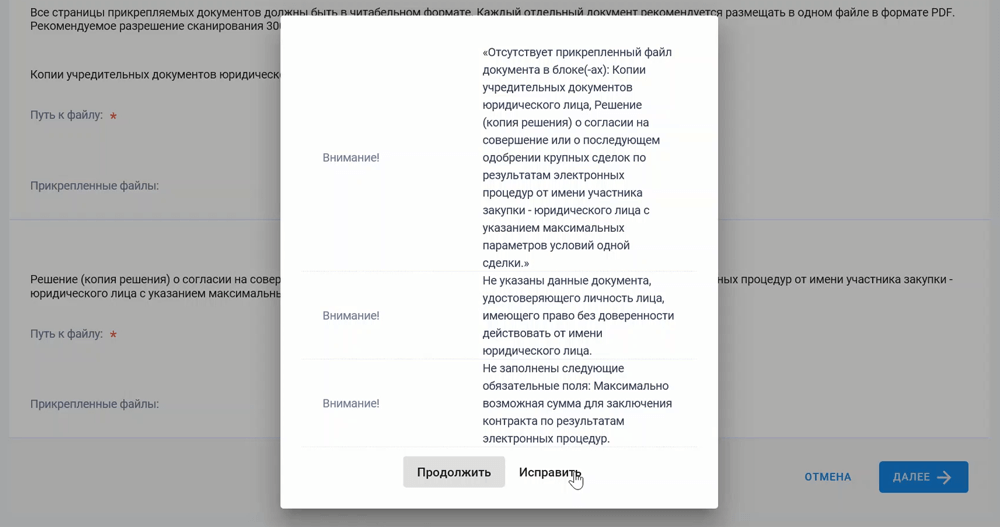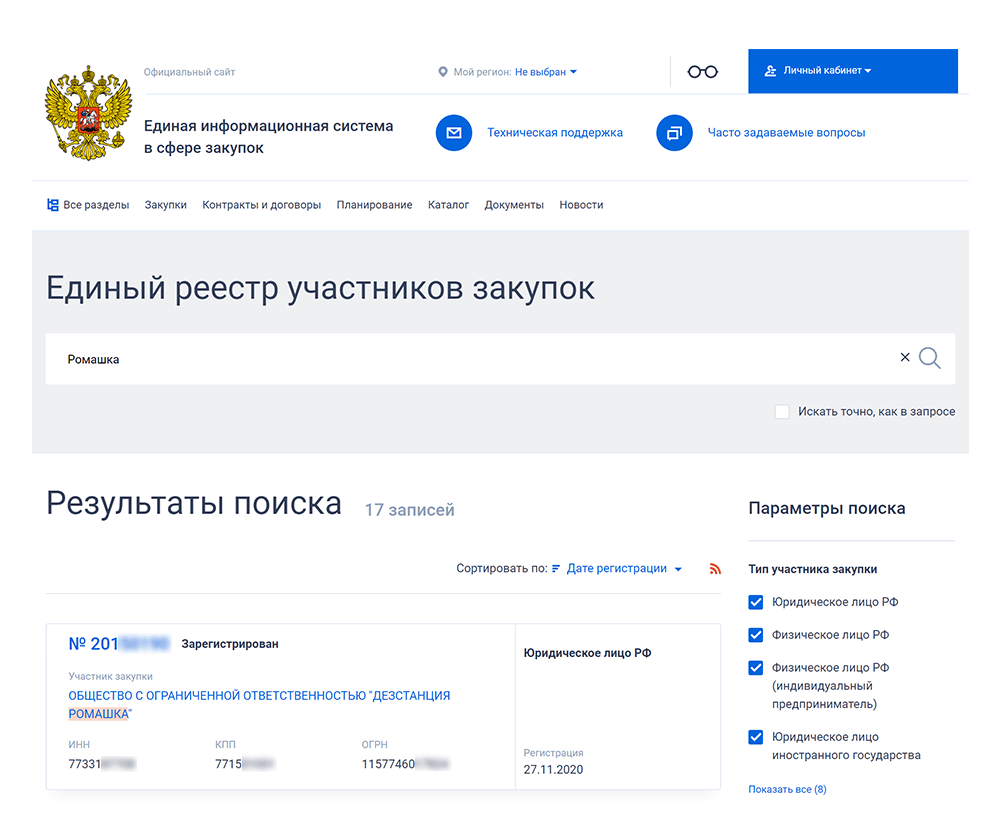Как пройти регистрацию на электронных площадках
Юлия Романова
Директор Академии продаж OTC.RU
Специализация: аудит закупочной деятельности, организация периодической проверки и оценки компетенции
дата: 26.07.2022
Один из первых вопросов, который возникает у поставщика, который собирается участвовать в тендерах — с чего начать работу. Конечно, при старте работы поставщику с закупками важно понимать алгоритм действий.
Среди ключевых этапов организации начала работы следует выделить:
- Получение электронной подписи;
- Регистрация на госуслугах;
- Поиск тендеров, в которых планируется участие (формирование предварительной ниши тендерных продаж);
- Регистрация в единой информационной системе (zakupki.gov.ru), аккредитация на площадках.
В этой статье мы подробно рассмотрим этап регистрации в единой информационной системе и аккредитации на электронной торговой площадке. Предварительно до аккредитации (регистрации) на площадках следует выполнить последовательно 3 этапа, которые перечислены выше. Электронная подпись требуется практически всегда для регистрации на площадках (в отдельных случаях можно зарегистрироваться без электронной подписи, однако, скорее всего, функционал личного кабинета площадки будет усеченным, например, не будет возможности подписать на площадке договор электронной подписью).
Регистрация на «Госуслугах» – следующий важный шаг, без которого невозможно будет пройти регистрацию в единой информационной системе, а, следовательно, зарегистрироваться на федеральных электронных площадках.
Поиск тендеров, в которых планируется участие необходимо для того, чтобы понимать предварительные возможности поставщика при использовании канала тендерных продаж. Проанализировав нишу тендерных продаж поставщик может сделать вывод о том, в какой сфере чаще всего покупают товары, услуги, работы поставщика: сфера коммерческих продаж или сфера регламентированных закупок.
И, наконец, регистрация на электронных площадках, в единой информационной системе.
Основной вопрос, который возникает на этом этапе: для чего нужна регистрация в ЕИС и в каких случаях следует отдельно регистрироваться на электронных площадках? Давайте разбираться.
Закупки делятся на три основных типа:
- Регламентированные закупки в соответствии с законом о контрактной системе (№44-ФЗ),
- Регламентированные закупки по закону о закупках отдельными видами юридических лиц №223-ФЗ,
- Коммерческие закупочные процедуры, которые регламентированы только Гражданским Кодексом РФ в базовых основаниях проведения.
Регистрация в ЕИС нужна в том случае, если поставщик собирается участвовать в закупках, размещенных по №44-ФЗ, а также в тендерах, которые предназначены для участников закупок по №223-ФЗ размещенных для участия субъектов малого и среднего предпринимательства (это отдельный тип закупок, которые проходят по правилам, приближенным к особенностям №44-ФЗ, так называемые, «спецторги»).
Закупки в соответствии с №44-ФЗ и тендеры по №223-ФЗ для МСП проходят на федеральных электронных площадках, которые были отобраны еще в 2018 году, утвержден перечень площадок был Распоряжением Правительства №1447-р. Всего таких электронных площадок 8:
- Сбербанк-АСТ (sberbank-ast.ru)
- Росэлторг (roseltorg.ru)
- РТС-тендер (rts-tender.ru)
- Национальная электронная площадка (etp-ets.ru)
- Заказ РФ (zakazrf.ru)
- РАД Госзакупки (lot-online.ru)
- ЭТП ГПБ Электронная торговая площадка Газпромбанка (etpgpb.ru)
- ЭТП ТЭК-Торг (tektorg.ru)
Для работы на этих площадках необходимо пройти регистрацию в единой информационной системе, после регистрации в ЕИС, автоматически в течение суток на каждой федеральной электронной площадке у поставщика появляется свой личный кабинет.
Закупки в соответствии с №223-ФЗ и коммерческие тендеры проводятся на любых коммерческих площадках. Причем на каждой такой электронной торговой площадке для участия в тендерах поставщику необходимо зарегистрироваться. Для регистрации следует учитывать регламент отдельной площадки, сроки и порядок аккредитации, возможность взимания платы с поставщика за регистрацию и работу на ЭТП.
Рассмотрим последовательно порядок регистрации на электронных площадках для работы в соответствии с №44-ФЗ и с закупками для МСП по №223-ФЗ, алгоритм аккредитации на коммерческих электронных площадках.
Регистрация в ЕИС и автоматическая аккредитация на федеральных электронных площадках
Настройка рабочего места
Для регистрации в ЕИС и автоматической аккредитации на федеральных электронных площадках поставщику следует установить электронную подпись на руководителя организации или ИП на рабочее место (компьютер или ноутбук). Далее следует настроить рабочее место для работы в ЕИС. До выполнения настройки следует отключить антивирусную защиту, в противном случае, часть компонентов для работы может быть не установлена. Для настройки рекомендовано использовать автоматическую программу настройки, которая размещена в ЕИС. Найти программу можно на сайте https://zakupki.gov.ru/ в разделе «Документы», «Файлы для настройки рабочего места», «Автоматизированная настройка». В зависимости от типа операционной системы компьютера используйте необходимый файл настройки. Для Windows это следующий файл: автоматизированная настройка рабочего места (Windows).exe. Программа автоматически выполнит необходимые настройки после выбора типа организации: заказчик или поставщик (необходимо выбрать «Поставщик»). Будьте внимательны, система также автоматически устанавливает на компьютер Яндекс. Браузер, если он вам не нужен снимите галочку напротив установки этого компонента. Напротив каждого установленного компонента появляется зеленая галочка.
Какие могут возникнуть ошибки при автоматической настройке программного обеспечения?
- С использованием программы для автоматической настройки часть компонентов может быть не установлена. Это зависит от конкретного рабочего места. Чаще всего, автоматически не устанавливается программа Cryptopro browser plug-in. В этом случае бесплатно скачайте и последнюю версию плагина с сайта-первоисточника: https://www.cryptopro.ru/products/cades/plugin. На этой же странице возможно проверить корректность работы плагина. Самостоятельно возможно проверить настройку плагина в браузере. см. рис.
- В автоматическом режимы не установлены корневые сертификаты, не добавлены необходимые сайты для работы в список доверенных сайтов. Программа автоматической настройки устанавливает необходимы для работы корневые сертификаты и добавляет сайт ЕИС в список доверенных сайтов браузера.
- Откройте браузер и кликните на троеточие в правом верхнем углу пользовательского интерфейса (для перехода в системное меню).
- Выберите раздел «Настройки», прокручиваем открывшуюся страницу до пункта «Дополнительные».
- Здесь находим блок «Настройки контента», где кликаем ЛКМ по вкладке «Файлы cookies».
- В новом окне есть несколько кнопок «Добавить», с помощью которых пользователь может блокировать или добавлять сайты в «черный» и «белый» список.
- Просто копируем адрес в соответствующее поле и подтверждаем действие.
- Откройте браузер и кликните на троеточие в правом верхнем углу пользовательского интерфейса (для перехода в системное меню).
- Выберите раздел «Настройки», прокручиваем открывшуюся страницу до пункта «Дополнительные».
- Выберите «Настроить сертификаты», выберите блок «Доверенные корневые центры сертификации». Проверьте наличие минимум одного сертификата Головного удостоверяющего центра и Минкомсвязи (см. рис.). Если их нет, следует скачать данные сертификаты с официальных сайтов и установить самостоятельно. В дальнейшем, сайты электронных площадок также следует добавить в список доверенных.
- «Не работает» плагин сайта «Госуслуги». Автоматический настройщик, в том числе, производит установку плагина сайта «Госуслуги», без данного плагина невозможно перейти к регистрации в ЕИС, а затем зайти в личные кабинеты электронных площадок. На практике часто бывает так, что плагин установлен, но неактивен. В этом случае, его следует активировать в настройках браузера:

Для добавления самостоятельно сайта ЕИС в список надежных:
Для проверки и добавления корневых сертификатов:


Регистрация в ЕИС
После выполнения действий по настройке рабочего места рекомендуется перейти к регистрации в ЕИС. Регистрация предполагает заполнение анкеты и отправку сведений для автоматического утверждения. Будьте внимательны, ответственность за заполнение анкеты несет сам поставщик, оператор ЕИС автоматически утверждает регистрацию компании или ИП, данные направляются на федеральные электронные площадки, сведения не проверяются.
Для регистрации необходимо перейти в раздел ЕИС «Личный кабинет», далее «Личный кабинет участника закупок», нажать на кнопку «Продолжить работу» при появлении информационного сообщения, выбрать «Регистрация нового участника закупок». Далее происходит Аутентификация в Личном кабинете участника закупки через ЕСИА, здесь необходимо перейти по ссылке «Вход с помощью электронной подписи», следующий шаг –выбор типа участника закупки –юридическое лицо, индивидуальный предприниматель и т.д. На основании данных личного кабинета сайта «Госуслуги» и электронной подписи произойдет заполнение анкеты поставщика. Поставщику – индивидуальному предпринимателю предстоит заполнить паспортные данные, добавить скан паспорта, заполнить место жительства, аналогичным образом следует заполнить анкету участнику-юридическому лицу, но такому участнику требуется указать паспортные данные лица, которое действует без доверенности от имени руководителя организации (данные руководителя), указать максимально возможную сумму сделки для заключения по результатам процедур, также следует прикрепить копию документов юридического лица, решение об одобрении сделки (сумма должна быть идентичная сумме, указанной в ЕИС), продекларировать свою принадлежность к организациям уголовно-исполнительной системы, организациям инвалидов, социально-ориентированным некоммерческим организациям, остальные сведения автоматически интегрируются в анкету поставщика.
На этом этапе чаще всего возникают следующие ошибки:
- Неверное заполнение данных в анкете. Однако, такая ошибка может быть обнаружена не сразу, а, например, при участии в закупке, когда, заказчик проверяет информацию, которая поступает для рассмотрения заявки из данных, размещенных в ЕИС. На сегодняшний день, возникновение таких ошибок является минимальным, так как из ЕИС заказчику направляется минимальный пакет данных.
- Указание разных сумм в части максимально одобряемой суммы сделки в документе и в форме анкеты. Принятие решения об одобрении сделки без учета порядка, предусмотренного уставом организации. Например, согласно уставу, такое решение должно быть принято общим собранием участников общества, а решение подписано генеральным директором.
- При подписании заявления для регистрации в ЕИС выходит ошибка. В этом случает следует еще раз проверить настройки рабочего места.
После отправки формы регистрации в ЕИС, такая регистрация поставщика утверждается буквально в течение нескольких минут, далее в автоматическом режиме происходит утверждение регистрации на федеральных электронных площадках. Поставщику поступают уведомления с электронных площадок в течение суток после регистрации в ЕИС в отношении успешной аккредитации. Если сообщение не поступило, следует проверить папку спам или попробовать зайти на электронную площадку. На площадках могут требоваться индивидуальные настройки, как правило, при попытке входа, электронная площадка также предложить выполнить автоматические настройки.
Аккредитация на электронных торговых площадках для участия в закупках в соответствии с №223-ФЗ, коммерческих организаций
Заказчики в соответствии с №223-ФЗ, коммерческие организации вправе проводить закупки в отдельных разделах на федеральных электронных площадках, а также на коммерческих площадках. Самые популярные коммерческие площадки— УТП Сбербанк-А, OTC.ru, Фабрикант, В2В-center и другие. В отдельных случаях заказчики создают свою электронную торговую площадку для закупок товаров и услуг для своих нужд — например, такие площадки есть у группы компаний «ВТБ», Роснефти, РЖД, или приводят закупки в отельном разделе своего сайта.
Для поставщика при участии в закупках на коммерческих площадках предусмотрена процедура регистрации. У каждой площадки свой регламент, в том числе, оператор ЭТП может взимать плату за регистрацию, за участие в закупках.
Какие документы нужны для аккредитации?
Как правило, на каждой площадке предусмотрен свой пакет документов, однако, можно говорить о базовом пакете документов, который будет актуален для большинства коммерческих площадок.
Пакет документов:
- Копии учредительных документов (устав организации);
- Выписка ЕГРЮЛ/ЕГРИП;
- Решение о назначении руководителя организации;
- Решение об одобрении максимальной суммы сделки;
- Для ИП потребуются только документ удостоверяющий личность (скан паспорта).
Регистрация на коммерческих площадках:
- Получить электронную подпись
- Для отдельных коммерческих площадок требуется электронная подпись с особыми свойствами – с OIDами. В этом случае площадка может предложить добавить необходимые свойства в электронную подпись за отдельную плату. Например, электронная подпись с OIDами нужна для площадки В2В-center.
Какие могут возникнуть сложности при регистрации на коммерческих площадках?
- Отклонение заявки на аккредитацию оператором электронной площадки. Пакет документов, который направляется участником закупки тщательно проверяется оператором электронной площадки. В документах могут быть обнаружен недочеты. В этом случае заявка будет отклонена. После отклонения возможно вновь направить заявку после внесения изменений в сведения.
Рекомендация: проверяйте комплектность пакета документов согласно регламента электронной площадки. В случае если требуется устав организации, приложите скан всех страниц устава, включая обложку. - Затягивание срока получение одобрения аккредитации, который приводит к пропуску интересного тендера. Как правило, коммерческие площадки рассматривают заявление на аккредитацию в течение 5 рабочих дней.
Рекомендация: закладывайте на прохождение аккредитации достаточное время, которое позволит получить одобрение регистрации в нужный срок. - Технические ошибки.
Рекомендация: изучите инструкции по регистрации на конкретной площадке, если ответ не найден в инструкция необходимо обратиться в техническую поддержку.
С учетом того, что регистрация в ЕИС позволяет получить в автоматическом режиме аккредитацию на федеральных электронных площадках, поставщикам рекомендуется начать именно с регистрации в ЕИС. Как правило, начинающие поставщики первично участвуют именно в закупках в соответствии с №44-ФЗ, так как они более понятные в отношении регламента проведения. Таким образом, изначально поставщикам рекомендовано зарегистрироваться в ЕИС, получить аккредитацию на федеральных площадках, далее, в зависимости от возникновения потребности, регистрироваться на коммерческих электронных площадках.
Как зарегистрироваться и получить доступ на площадку АСТ ГОЗ?
БКС-Тендер / Статьи / Как зарегистрироваться и получить доступ на площадку АСТ ГОЗ?
Пошаговая инструкция по предоставлению доступа к закрытым закупкам
Большой объем закупок по 44-ФЗ и 223-ФЗ проводится закрытыми способами. Закрытый способ проведения закупок предполагает отсутствие открытого доступа к закупочной документации и условиям торгов. Доступ к таким закупкам имеют только лица, зарегистрированные на специализированной торговой площадке с повышенными мерами ответственности и требованиями к участникам закупок. В основном такие закупки проводятся Минобороны России, ФСБ России, а также подведомственными им государственными учреждениями и государственными унитарными предприятиями. Закупки закрытыми способами проводятся также и любыми другими заказчиками во всех случаях, когда какие-либо из сведений, содержащихся в закупочной документации, составляют государственную тайну.
Закупки закрытыми способами до сих пор проводятся не только в электронной форме, но и с подачей заявок на бумажном носителе. При этом «бумажные» процедуры постепенно уходят в прошлое. Согласно Постановлению Правительства РФ от 28.02.2019 N 223 Об особенностях проведения закрытых электронных процедур с 1 июля 2021 г. все закрытые аукционы и конкурсы Минобороны России, ФСБ России и СВР России обязаны проводить в электронной форме.
Единственной площадкой России на которой проводятся закрытые закупки по 44-ФЗ и 223-ФЗ является специализированная площадка АСТ ГОЗ. Эта площадка интересна тем, что конкуренция в закупках на ней, как правило, сильно ниже, чем в закупках, размещаемых открытым способом, к которым имеет доступ неограниченное число участников.
Регистрация на площадке АСТ ГОЗ – дело не простое и не бесплатное. Срок получения доступа к закрытым закупкам может занять от 2-х недель до месяца. Расскажем, что нужно сделать, чтобы получить доступ на площадку АСТ ГОЗ и к закрытым закупкам.
Шаг 1.
Регистрация в открытой части площадки АСТ ГОЗ.
Проходим по адресу astgoz.ru и нажимаем в меню на левой стороне экрана на кнопку «Регистрация». Перед Вами появляется страница с выбором сертификата электронной подписи. Работать на АСТ ГОЗ можно с квалифицированным сертификатом электронной подписи (тем же самым, который работает на других федеральных площадках по 44-ФЗ).
После выбора сертификата электронной подписи и нажатия на кнопку «Продолжить» появляется страница с соглашением с пользователем на которую подтягиваются Ваши данные с электронной подписи. Заполняете недостающую информацию, снова выбираете свой сертификат электронной подписи и нажимаете на кнопку «Продолжить». Более подробно этот процесс можно посмотреть в Инструкции АСТ ГОЗ.
Снова проходим по адресу astgoz.ru и нажимаем в меню на левой стороне экрана или вверху страницы на кнопку «Вход». Открывается страница с адресом astgoz.ru/login. Выбираем свой сертификат и проходим в Личный кабинет площадки.
В Личном кабинете площадки АСТ ГОЗ во вкладку «Документы» приходит сообщение о регистрации Вашей организации в системе. В дальнейшем эта вкладка с входящими документами понадобится еще не раз.
Шаг 2.
Подключение к защищенной сети площадки АСТ ГОЗ.
Далее нажимаем в меню на левой стороне экрана на кнопку «Подключение к защищенной сети» и выбираем подраздел «Запрос на подключение».
На следующей странице оформляется заявка на подключение к системе АСТ ГОЗ (приобретение ПО ViPNet). Подключение, как было указано выше, платное. Стоит 9737,50 рублей. Оплачивается комплект программного обеспечения для установки виртуальной защищенной от несанкционированного доступа сети. В комплект установки входит также дистрибутив с индивидуальными ключами доступа к этой сети. Без приобретения и установки данного программного обеспечения войти в закрытую часть площадки АСТ ГОЗ и участвовать в закрытых тендерах нельзя. На текущей странице заполняете недостающие данные, выбираете свой сертификат электронной подписи и нажимаете «Подписать и отправить».
Запрос на приобретение ПО ViPNet рассматривается в течение 3 рабочих дней. Как правило, рассмотрение происходит быстрее. Проверить результат рассмотрения запроса можно в Личном кабинете, пройдя по вкладке меню «Реестр запросов на подключение».
После рассмотрения оператором площадки АСТ ГОЗ запроса на приобретение ПО ViPNet во вкладке «Реестр запросов на подключение» статус запроса меняется на «Ожидает оплаты».
Далее на странице «Реестр запросов на подключение» нажимаем на значок «карандаш», который находится слева от ID Запроса и проходим на страницу с запросом.
Страницу «Сведения о запросе» пролистываем вниз и снова нажимаем на значок «карандаш», который находится слева от даты события «Запрос на подключение присвоен статус: Ожидает оплаты». Проходим на соответствующую страницу, на которой скачиваем счет на оплату ПО ViPNet. Производим оплату счета.
Официально срок формирования комплекта ПО ViPNet Оператором АСТ ГОЗ составляет не более 15 (пятнадцати) рабочих дней с момента поступления оплаты на счет Оператора. По практике, после оплаты счета проходит не больше пары дней и в Личном кабинете площадки АСТ ГОЗ, во вкладке меню «Реестр запросов на подключение» статус меняется на «Ожидание документов».
Далее через значок «карандаш», который находится слева от ID Запроса, проходим на страницу с запросом, на которой указано, что Оператором площадки сформирован комплект ПО ViPNet и ключевые наборы для работы в защищенной сети АСТ ГОЗ. На этой странице выгружаем файл с Формуляром и комплект программного обеспечения с дистрибутивом ключей для индивидуального доступа в виртуальную сеть ViPNet. После чего начинаем оформлять документы для получения разрешения доступа к виртуальной сети и площадки АСТ ГОЗ.
Обращаем особое внимание, что для обеспечения подключения по защищенному каналу связи к площадке АСТ ГОЗ, пользователь должен направить в адрес оператора электронной площадки копии следующих документов:
- Внутренние нормативные документы по использованию СКЗИ в организации;
- Журнал учета СКЗИ;
- Акт установки СКЗИ;
- Информация о бенифициарных владельцах (для юридических лиц);
- Копия выписки из ЕГРЮЛ (для юридических лиц);
- Копии документов, подтверждающих полномочия руководителя (для юридических лиц).
Прилагать образцы указанных документов мы не будем т.к. они меняются, лучше скачивать актуальные напрямую из Личного кабинета площадки АСТ ГОЗ. Шаблоны вышеуказанных документов расположены в разделе «Главная» -> «Документация» -> «Инструкции». Заполнять документы нужно корректно и подписывать их только уполномоченными лицами иначе в доступе к защищенному каналу связи к площадке АСТ ГОЗ будет отказано. Особое внимание также обращаем на то, что для работы с площадкой АСТ ГОЗ и установки программного обеспечения должен быть выделен один компьютер или ноутбук к которому имеет доступ только лицо, отраженное в документах по использованию СКЗИ, журнале учета и акте установки СКЗИ. Как правило таким лицом ставят директора организации. Работа на площадке с нескольких компьютеров или разными лицами, неотраженными в документах по использованию СКЗИ, является нарушением и подлежит штрафу. Прилагаем Инструкцию АСТ ГОЗ по оформлению документов, в которой требования к документам описаны более подробно и с образцами заполнения.
Направление документов выполняется посредством их прикрепления через Страницу «Сведения о запросе», в которую нужно заходить через вкладку «Реестр запросов на подключение». Далее проходим через значок «карандаша» сверху экрана, нажимаем на кнопку «Направить документы оператору», крепим все запрошенные документы на следующей странице и нажимаем на «Подписать и направить».
После проверки документов, в случае их надлежащего оформления, во «Входящие документы» приходит сообщение о том, что доступ к защищенной сети площадки АСТ ГОЗ предоставлен. Проверяются документы на предоставление доступа до 3 рабочих дней после отправки. Если пришел отказ в предоставлении доступа – документы придется исправлять и направлять весь пакет на проверку заново. Оператор в таком случае направляет уведомление с указанием причины принятого решения.
Если зайти через значок «карандаша» в Запрос на подключение — должна открыться страница о том, что доступ к защищенной сети площадки АСТ ГОЗ предоставлен с описанием требований, которые необходимо исполнить, чтобы получить доступ к площадке. Ознакомьтесь с ними внимательно.
Следующий этап — это установка приобретенного ПО и настройка компьютера для доступа к защищенной сети площадки АСТ ГОЗ. Этот этап для большинства самый сложный.
Важная информация: чтобы скачать необходимые программы для подключения к АСТ ГОЗ, Вы должны быть авторизованы в личном кабинете открытого сайта АСТ ГОЗ с помощью Вашей ЭП.
1. Прежде всего, установите программу расшифровки ключевого набора ViPNet Cryptofile. Подробную инструкцию по ее скачиванию прилагаем. Далее с помощью этой программы расшифровываем пришедший Вам ранее комплект программного обеспечения с дистрибутивом ключей для индивидуального доступа в виртуальную сеть ViPNet. Комплект имеет название ИНН_АРМ1.zip После расшифровки этой папки у Вас появляется доступ к Вашему паролю для входа в защищенную сеть площадки АСТ ГОЗ и к специальному ключу.
2. Для доступа в защищенную сеть площадки предусмотрено специальное ПО ViPNet Client. Подробная инструкция по ее скачиванию здесь. После установки ViPNet Client на компьютер нужно открыть программу ViPNet Монитор и установить специальный ключ, который находится в расшифрованной папке ИНН_АРМ1.zip. Инструкцию по установке прилагаем.
3. Для сетевого взаимодействия ПО ViPNet Client с информационными ресурсами защищенной сети АСТ ГОЗ на межсетевых экранах необходимо открыть порт 55777 протокола UDP в оба направления для IP-адресов: 213.79.65.82 и 178.176.27.161.
4. Убедиться, что после установления защищенного соединения в режиме «Внутренняя сеть» обращение к защищенному ресурсу сайта специализированной электронной площадки (vpn.astgoz.ru или 44.astgoz.ru) происходит не через прокси сервер. После установки и первичного запуска ПО ViPNet Client необходимо убедиться, что в сетевых настройках операционной системы успешно прописался DNS 172.16.50.10, через который должны направляться пакеты в защищенной сети АСТ ГОЗ.
После установки программ и настройки компьютера откройте программу ViPNet Монитор и выберите вход во «Внутреннюю сеть».
Нажмите на вкладку «Защищенная сеть», она должна быть активна как на картинке (если картинки серые, значит, ваша Внутренняя сеть не работает).
Шаг 3.
Аккредитация на площадке АСТ ГОЗ.
После входа в Защищенную сеть в адресной строке браузера Mozilla Firefox введите адрес специализированной электронной площадки АСТ ГОЗ:
- vpn.astgoz.ru – специализированная электронная площадка, обеспечивающая проведение закрытых процедур закупок в соответствии с требованиями Федерального закона от 18 июля 2011 г. № 223-ФЗ «О закупках товаров, работ, услуг отдельными видами юридических лиц»;
- 44.astgoz.ru – специализированная электронная площадка, обеспечивающая проведение закрытых аукционов в соответствии с требованиями Федерального закона от 5 апреля 2013 г. № 44-ФЗ «О контрактной системе в сфере закупок товаров, работ, услуг для обеспечения государственных и муниципальных нужд».
С площадкой АСТ ГОЗ работайте только через браузер Mozilla Firefox.
Далее если попробуете войти по электронной подписи сразу – площадка покажет, что сертификат электронной подписи еще не зарегистрирован, поэтому нажимаем кнопку регистрация.
Регистрируете сертификат Вашей электронной подписи в закрытой части площадки АСТ ГОЗ.
Выбираете роль «Участник», нажимаете «Далее».
После этого снова заходите в Личный кабинет по адресу 44.astgoz.ru, нажимаете на вкладку «Заявление на аккредитацию участника ЕРУЗ», которая отображается в разделе «Личный кабинет».
Подписываете Заявление на аккредитацию участника ЕРУЗ.
Заявление на аккредитацию участника ЕРУЗ почти сразу одобряется. После официального одобрения появляется возможность знакомиться с закупочными документациями закрытых процедур и принимать в них участие.
Важно учитывать следующее:
1. если участник закрытых электронных процедур не зарегистрирован в ЕИС, ему необходимо перед регистрацией сертификата электронной подписи в закрытой части площадки АСТ ГОЗ:
сначала пройти процедуру регистрации в ЕИС в качестве участника закупок. Сведения о регистрации участника закупок и его пользователях автоматически будут направлены из ЕИС на площадку АСТ ГОЗ;
2. если участник закрытых электронных процедур зарегистрирован в ЕИС, но не зарегистрирован на АСТ ГОЗ, ему необходимо перед регистрацией сертификата электронной подписи в закрытой части площадки АСТ ГОЗ:
сначала инициировать направление сведений об организации участника закупок и его пользователях из ЕИС на АСТ ГОЗ.
Процесс аккредитации в секции площадки АСТ ГОЗ, работающей с закупками по 223-ФЗ отличается. После регистрации сертификата электронной подписи в закрытой части площадки АСТ ГОЗ по адресу vpn.astgoz.ru подается заявление на аккредитации на секции 223-ФЗ площадки АСТ ГОЗ. Срок рассмотрения такого заявления – до 5 рабочих дней, но обычно рассматривается гораздо быстрее.
Как видите, процедура получения доступа к закрытым закупкам и площадке АСТ ГОЗ непростая, многоэтапная, может затянуться на долго. Команда наших специалистов готова обеспечить для вашей компании доступ к площадке АСТ ГОЗ, включая заполнение документов, настройку рабочего места, и аккредитацию на секциях 44-ФЗ и 223-ФЗ быстро и «под ключ».
Оставить заявку на регистрацию на площадке АСТ ГОЗ можно здесь.
Заказать услугу
Имущественные торги
Регистрация и участие в торгах по продаже государственного имущества — секция 178fz.roseltorg.ru
Регистрация и участие в торгах по продаже коммерческого имущества — секция com.roseltorg.ru
Поставщик ГК «Росатом»
Этот тип регистрации позволяет принимать участие в процедурах ГК «Росатом», а также (при наличии соответствующей аккредитации) размещать заказы для нужд компании и подведомственных организаций (atom2.roseltorg.ru).
ГК «Ростех»
Данный тип регистрации позволяет принимать участие в процедурах ГК «Ростех».
Электронная подпись для любых задач
Автоматическая настройка и поддержка 24/7
Подробнее
Основные шаги по участию в имущественных торгах
Презентация с общей инструкцией по участию в имущественных торгах.
Инструкция по регистрации на ЭТП
ИНСТРУКЦИЯ ПО РЕГИСТРАЦИИ НА СЕКЦИИ ПО РЕАЛИЗАЦИИ ИМУЩЕСТВА БАНКРОТОВ
Для работы на площадке Центр Дистанционных торгов потребуется пройти регистрацию. Доступно три режима регистрации:
- Стандартная регистрация позволяет зарегистрироваться с электронной подписью в установленные
регламентом и действующим законодательством сроки (срок рассмотрения заявления на регистрацию не позднее 3 рабочих дней). - Ускоренная регистрация (Услуга «Экспертиза») позволяет зарегистрироваться в короткие сроки
(заявление на регистрацию рассматривается не более 3 часов). - Ускоренная регистрация плюс (Услуга «Экспертиза +») позволяет зарегистрироваться в короткие сроки
с помощью сотрудника ЭТП (заявление на регистрацию рассматривается не более 3 часов).
1. СОЗДАНИЕ ЛИЧНОГО КАБИНЕТА:
1.1 Для регистрации на площадке Вам необходимо пройти в секцию по реализации имущества банкротов, для этого можете перейти по ссылке
https://bankrot.cdtrf.ru/, либо с главной страницы https://cdtrf.ru/ (Рисунок 1) в секции «ИМУЩЕСТВО БАНКРОТОВ» нажать на кнопку «ПЕРЕЙТИ К ТОРГАМ».
1.2 Для проверки Электронной Цифровой Подписи перейдите во вкладку «Регистрация» — «Проверка рабочего места». Если при проверке сертификата выходит ошибка, нажмите кнопку подробно (Рисунок 2). Подробнее об ошибках можно узнать, позвонив по телефону технической поддержки ЭТП +7 (812) 64 64 818. Если проверка сертификата прошла успешно, можно продолжить регистрацию.
1.3 Во вкладке «Регистрация» (Рисунок 3) нажимаем кнопку «Порядок регистрации» (Рисунок 4). В данном разделе необходимо ознакомиться с порядком регистрации на площадке и нажать кнопку «Начать регистрацию».
1.4 Открывается страница Регистрации учетной записи пользователя (Рисунок 5). В поле «Сертификат» необходимо выбрать Электронную Цифровую Подпись, выбрать регистрируемую роль, проверить электронную почту, заполните графы «Логин» (должен быть уникальным), «Пароль» (не менее 8 символов, можно использовать латинские буквы, цифры, знаки), «номер контактного телефона», нажать кнопку «Отправить» (Рисунок 6).
1.5 Для проверки подписи можете нажать кнопку «Проверить ЭП» (Рисунок 7).
1.6 Интерфейс личного кабинета до подтверждения адреса электронной почты (Рисунок 8).
2. ПОДТВЕРЖДЕНИЕ АДРЕСА ЭЛЕКТРОННОЙ ПОЧТЫ.
2.1 После создание личного кабинета на электронную почту, указанную при регистрации, будет направлено письмо. В данном письме для подтверждения адреса электронной почты необходимо перейти по ссылке (Рисунок 9). Если на электронной почте в папке «Входящие письма» нет письма с подтверждение электронного адреса, проверьте папку «Спам».
2.2 Интерфейс площадки после подтверждения адреса электронной почты (Рисунок 10).
3. ЗАПОЛНЕНИЕ СВЕДЕНИЙ ОБ УЧАСТНИКЕ ЭТП.
3.1 Перейдите во вкладку Регистрация Участника ЭТП (Рисунок 11), выберете тип регистрируемого Участника ЭТП.
3.2 Заполните Информацию об Участнике ЭТП (Рисунок 12).
4. ПОДАЧА ЗАЯВЛЕНИЯ НА РЕГИСТРАЦИЮ.
4.1 Перейдите во вкладку «Персональные данные» — «Регистрация на ЭТП» (Рисунок 13).
4.2 Нажмите кнопку «Подать заявление» (Рисунок 14).
4.3 Проверьте регистрируемую роль (Рисунок 15).
4.4 В графе подтверждающие документы подгрузить документы необходимые для регистрации. К заявлению на регистрацию необходимо приложить документы: выписка (не старше 30 дней), решение/протокол или приказ о назначении директора, Устав и паспорт руководителя в полном объеме (2-19 страницы) —
для юридических лиц (при регистрации лица, имеющего права без доверенности действовать от имени юридического лица) , (выписка (не старше 30 дней) и паспорт в полном объеме —
для индивидуальных предпринимателей, паспорт в полном объеме —
для физических лиц) (Рисунок 16).
Для загрузки документов нажмите кнопку «Добавить», «Загрузить» (Рисунок 17), выбираете необходимый документ (Рисунок 18). После загрузки документа нажмите галочку для подписания документа ЭЦП (Рисунок 19). После подписания документа галочка должна пропасть (Рисунок 20).
Если Вы уже загрузили документы в реестр документов, то нажмите кнопку «Выбрать» и выберете необходимый документ (обращаем Ваше внимание, что в каждое поле из реестра документов можно выбрать только 1 (один) документ из реестра документов). При необходимости добавить 2 и более документов сформируйте пакет документов при помощи кнопки «Добавить» — один раз нажимаете кнопку «Добавить» — загружаете все необходимые документы — в наименовании прописываете документы, которые загрузили, подписываете, сохраняете. Также можете посмотреть видеоинструкцию по загрузке документов —
https://bankrot.cdtrf.ru//public/i/instructions.aspx
4.5 После добавления документов необходимо поставить галочку «С регламентом ознакомлен», нажимаем кнопку «Создать заявление», «Подписать и направить заявление» (Рисунок 21).
4.6 Ожидаем рассмотрения заявления на регистрацию. Статус заявления отображается в списке заявлений на регистрацию (Рисунок 22).
Как компании зарегистрироваться в ЕИС и аккредитоваться на электронных площадках
Чтобы компаниям участвовать в госзакупках, нужно пройти регистрацию в ЕИС и получить аккредитацию на электронных торговых площадках.

Никита Бланков
Технолог продуктов для госзакупок в Тинькофф Бизнесе
Поделиться
Чтобы компаниям участвовать в госзакупках, нужно пройти регистрацию в ЕИС и получить аккредитацию на электронных торговых площадках.

Никита Бланков
Технолог продуктов для госзакупок в Тинькофф Бизнесе
Поделиться
Чтобы компаниям участвовать в госзакупках, сначала нужно пройти регистрацию в ЕИС и получить аккредитацию на электронных торговых площадках. Рассказываем, как это сделать.
ЕИС — так сокращенно называется Единая информационная система в сфере госзакупок. Это портал с информацией обо всех государственных тендерах, которые не содержат гостайну.
Это бесплатный сайт для поставщиков, заказчиков и представителей органов контроля. Вся информация публикуется в открытом доступе — это сделано специально, чтобы повысить прозрачность всей системы госзакупок.
Все поставщики обязаны регистрироваться в ЕИС, чтобы получить аккредитацию на восьми федеральных электронных площадках:
- Сбербанк — АСТ.
- Единая электронная торговая площадка.
- Электронная площадка торгов «РТС-тендер».
- ММВБ — национальная электронная площадка.
- Электронная торговая площадка «Заказ-РФ».
- Российский аукционный дом.
- Электронная торговая площадка «Газпромбанка».
- Электронная торговая площадка «ТЭК-торги».
Аккредитация позволяет участвовать в закупках по 44-ФЗ, 615-ПП, а также 223-ФЗ для малого и среднего бизнеса. Для участия в других тендерах по 223-ФЗ придется проходить отдельную регистрацию уже на самих площадках.
Зарегистрироваться в ЕИС могут любые компании. Вот что нужно сделать перед тем, как начать сам процесс регистрации:
- Подготовить учредительные документы и заполнить заявление о согласии на совершение крупных сделок.
- Оформить квалифицированную электронную подпись.
- Настроить браузер.
- Установить плагин для работы с порталом госуслуг.
Документы. Для регистрации в ЕИС понадобится копия устава.
Еще должно быть заполненное заявление о согласии на совершение крупных сделок. Оно определяет, в закупках какого масштаба компания будет участвовать. В качестве максимальной суммы можно выбрать любое число, например 50 млн рублей. Главное — его же потом указать в анкете ЕИС.
Квалифицированная электронная подпись нужна для того, чтобы удаленно и без личных встреч подписывать документы. Подпись можно хранить на компьютере, но безопаснее на специальном защищенном носителе — токене, который выглядит как флешка.
В госзакупках используют самый защищенный вид электронной подписи. Оформить ее можно только в удостоверяющих центрах, которые аккредитованы Минсвязью. Обычно подпись действует год, после этого ее переоформляют.
Для регистрации в ЕИС обязательно нужно выпустить подпись для руководителя компании. Если в закупках будут участвовать другие сотрудники, например тендерные специалисты, им потребуются личные электронные подписи.
Настройка браузера. Для работы в личном кабинете в ЕИС подходят браузеры, которые совместимы с российской криптографией. Их всего два:
- «Спутник» — версия с поддержкой отечественной криптографии;
- Internet Explorer не ниже 11‑й версии.
В «Спутнике» все нужные параметры выставлены сразу. А для того, чтобы пользоваться электронной подписью в Internet Explorer, нужно обновить настройки в свойствах браузера. Ниже опишем, как это сделать вручную.
1. Вкладка «Безопасность» → поставить галочку в пункте «Защищенный режим»:
2. Вкладка «Безопасность» → Надежные сайты → кнопка «Другой» → «Разное» → отключить опцию «Блокировать всплывающие окна» и включить опцию «Доступ к источникам данных за пределами домена»:
3. Вкладка «Конфиденциальность» → убрать галочку в пункте «Включить блокирование всплывающих окон»:
4. Вкладка «Конфиденциальность» → кнопка «Дополнительно» → выбрать «Принимать» в обоих столбиках:
5. Вкладка «Дополнительно» → поставить галочку в пункте «TLS 1.0»:
6. Вкладка «Безопасность» → Надежные сайты → кнопка «Сайты» → добавить список сайтов:
- zakupki.gov.ru
- esia.gosuslugi.ru
- gosuslugi.ru
- etp.zakazrf.ru
- roseltorg.ru
- lot-online.ru
- gz.lot-online.ru
- etp-ets.ru
- tektorg.ru
- sberbank-ast.ru
- rts-tender.ru
- etpgpb.ru
Установка плагина для работы с порталом госуслуг. О портале и его роли в процессе регистрации мы поговорим дальше, но плагин установим сразу.
Плагин — это специальная программа для работы с электронной подписью на портале госуслуг. Без плагина ее нельзя будет использовать.
Самый простой способ установить плагин — зайти на главную страницу портала госуслуг и выбрать «Вход с помощью электронной подписи» под основной формой.
Далее нужно нажать кнопку «Готово» и подождать, пока система просканирует компьютер. Если плагина нет, его предложат установить.
ЕСИА — это Единая система идентификации и аутентификации. Регистрация в ней дает возможность пользоваться госуслугами на одноименном портале и без дополнительных проверок заходить на другие государственные сайты. ЕИС входит в их число.
Чтобы не возникало вопросов, кто именно участвует в закупках, компании понадобится учетная запись в ЕСИА. Для этого нужно:
- Зарегистрировать руководителя компании.
- Создать профиль компании.
Регистрация руководителя компании. У руководителя на портале госуслуг должна быть подтвержденная учетная запись физлица. Чтобы ее получить, ему нужно заполнить на сайте информацию о себе, а потом подтвердить ее. Есть несколько способов это сделать:
- онлайн в своем банке, если он есть в списке;
- с помощью электронной подписи;
- лично в одном из центров обслуживания;
- заказным письмом через Почту России.
Создание профиля компании. Зарегистрировать юрлицо на портале госуслуг может сам руководитель или представитель компании, у которого есть право действовать от лица компании без доверенности. На этом этапе понадобится электронная подпись.
В личном кабинете физлица нужно зайти в настройки и выбрать в списке пункт «Войти как организация». На открывшейся странице нажать «Создать учетную запись организации».
Дальше нужно заполнить регистрационную форму и отправить данные о компании на проверку. После ее успешного завершения учетная запись появится на портале. Она будет привязана к физлицу, который ее создал.
После этого руководитель может добавить в личном кабинете сотрудников и делегировать им полномочия — они отличаются в зависимости от деятельности компании и доступных ей госуслуг. Чтобы сотрудника можно было привязать к компании, у него должна быть подтвержденная запись физлица в ЕСИА.
Зарегистрировать компанию в ЕИС может только руководитель. Весь процесс состоит из нескольких этапов:
- Вход в личный кабинет ЕИС.
- Авторизация через ЕСИА.
- Ввод сведений и загрузка документов для регистрации.
- Размещение данных о поставщике в реестре участников закупок.
- Отправка данных о включении в реестр участников закупок на электронные торговые площадки — ЭТП.
Вход в личный кабинет ЕИС. На портале госзакупок есть три варианта личных кабинетов, для регистрации компании как поставщика нужен «Личный кабинет участников закупок».
При первом входе в личный кабинет появится напоминание о том, что нужно установить для корректной работы в ЕИС. Если после нажатия кнопки «Продолжить работу» у вас не получается зайти в личный кабинет, проверьте настройки рабочего места.
Авторизация через ЕСИА. Если с настройками все в порядке, система перенаправит вас на сайт госуслуг. Здесь нужно нажать «Вход с помощью электронной подписи», выбрать свою компанию и ввести ПИН-код от электронной подписи.
После этого портал госуслуг попросит разрешение поделиться данными с порталом госзакупок. Среди них — просмотр ИНН, СНИЛС, мобильного телефона и сведений о компании. Без этого продолжить регистрацию нельзя.
Ввод сведений и загрузка документов. Вы снова на сайте госзакупок. В предложенном списке выберите пункт «Зарегистрировать нового участника» → «Юридическое лицо».
Система считает информацию с КЭП и предложит варианты, кого можно зарегистрировать. Выберите свою компанию и нажмите «Продолжить».
Дальше появится анкета. Большая часть сведений автоматически подтянется из ЕСИА, остальное нужно заполнить вручную. Все сведения должны быть правдивыми.
В параметре «Максимальная сумма сделки» укажите то же число, что было в заявлении о согласии на совершение крупных сделок. О нем мы писали в самом начале статьи.
Когда будете оставлять контактные данные и адрес электронной почты, укажите те, которыми вы действительно пользуетесь. Это нужно, чтобы вы могли получать уведомления после подачи заявки на участие в госзакупках.
После этого нужно загрузить сканы документов — устав компании и скан заявления о согласии на совершение крупных сделок. Если вы где-то ошиблись, система подскажет, какие поля нужно исправить.
Когда внесены сведения о компании, нужно добавить информацию о ее руководителе. Основная часть также подтянется автоматически после того, как будет указана почта, а остальное вносится вручную.
После заполнения всех полей внимательно проверьте анкету, чтобы избежать ошибок. Потом нельзя будет вернуться и что-то поправить. Если все верно, нажмите кнопку «Зарегистрировать» и подтвердите отправку данных электронной подписью. Больше вам делать ничего не нужно: дальнейшие этапы происходят автоматически.
Размещение данных о поставщике в Едином реестре участников закупок — ЕРУЗ. После проверки сведений информация о поставщике появится в реестре.
Отправка данных о включении в ЕРУЗ на ЭТП. После того как информация о поставщике будет добавлена в реестр, ЕИС автоматически известит об этом все федеральные электронные площадки.
Как только на площадках откроют доступ, от них начнут приходить письма на указанную в анкете ЕИС почту — с инструкциями и советами по использованию всех возможностей. С этого момента компания может участвовать в закупках по 44-ФЗ.
Через три года регистрацию в ЕИС нужно пройти заново.
Общий порядок похож для всех участников закупок, но есть и нюансы.
Регистрация ИП. Предпринимателю зарегистрироваться в ЕИС даже проще, чем компании. Ему не нужно заполнять заявление о согласии на совершение крупных сделок и прикладывать устав.
Регистрация филиала компании. Чтобы зарегистрировать отдельно филиал, нужно сначала добавить информацию о нем на сайте госуслуг, а в ЕИС выбрать из списка предлагаемых поставщиков регистрацию филиала компании и дальше следовать инструкциям.
Регистрация иностранного юридического лица. Порядок зависит от того, есть ли у зарубежной компании электронная подпись или нет. При ее наличии процесс такой же, как и у российской компании.
Если подписи нет, сначала нужно обратиться на одну из электронных площадок — предоставить данные о себе и документы. После их проверки площадка сама отправляет сведения в ЕИС, где поставщика автоматически регистрируют. Информация о нем попадает в реестр, и его аккредитовывают уже на всех площадках.
В отличие от поставщиков с подписью, заходить на площадки представители иностранных компаний смогут по логину и паролю.
На сайте госзакупок есть актуальные схемы, которые помогут разобраться с процессом регистрации для всех типов поставщиков.
В процессе могут возникать трудности. Условно все ошибки можно поделить на две группы: одни получится исправить самостоятельно, а с другими нужна помощь техподдержки ЕИС. Специалисты Тинькофф подготовили памятку, которая поможет разобраться. Несколько примеров разберем здесь.
Регистрация на портале госуслуг не того сотрудника. Без доверенности представлять компанию может руководитель. В отдельных случаях — уполномоченное лицо, то есть сотрудник, которому это поручили. Но тогда это должно быть прописано в учредительных документах. Больше никто не сможет привязать к своей учетной записи физлица профиль компании, а значит, зарегистрироваться в ЕИС тоже не выйдет.
Регистрацию руководитель должен проходить лично, так как все данные нужно подписывать электронной подписью. А ее по закону нельзя передавать другим людям.
Программное обеспечение не отвечает требованиям ЕИС. Мы уже писали, что для корректной работы портала госзакупок нужно подготовить свой компьютер: использовать определенные браузеры и установить специальные программы.
Если проблемы связаны с программным обеспечением, попробуйте очистить кэш и проверьте еще раз настройки браузера и программ.
Проблемы с ЕГРИП и ЕГРЮЛ. Если отображается ошибка, связанная с выгрузками из реестров, нужно связаться с техподдержкой ЕИС. А как только вопрос будет решен, заново пройти этот этап регистрации. Самостоятельно эту ошибку исправить не удастся.
Чтобы понять, сколько времени уйдет на весь процесс, посмотрим, как долго по закону может длиться каждый этап.
Это максимальные сроки. Но процесс может пойти быстрее. Например, если у руководителя и компании уже есть учетные записи в ЕСИА.
В любом случае лучше заложить больше времени и пройти весь путь заранее — хотя бы за одну-две недели до участия в закупках.